Dell EMC Server Management Pack Suite Version 7.1 software Manuel du propriétaire
PDF
Télécharger
Document
Dell EMC OpenManage Integration v7.1 pour Microsoft System Center Operations Manager (SCOM) Guide d'installation January 2019 Rév. A00 Remarques, précautions et avertissements REMARQUE : Une REMARQUE indique des informations importantes qui peuvent vous aider à mieux utiliser votre produit. PRÉCAUTION : ATTENTION vous avertit d’un risque de dommage matériel ou de perte de données et vous indique comment éviter le problème. AVERTISSEMENT : un AVERTISSEMENT signale un risque d’endommagement du matériel, de blessure corporelle, voire de décès. © 2009 - 2019 Dell Inc. ou ses filiales. Tous droits réservés. Dell, EMC et les autres marques commerciales mentionnées sont des marques de Dell Inc. ou de ses filiales. Les autres marques peuvent être des marques commerciales de leurs propriétaires respectifs. Table des matières Chapitre 1: Présentation.................................................................................................................. 6 Termes utilisés dans ce document...................................................................................................................................... 6 Fonctions de surveillance prises en charge par DSMPS et OMIMSSC version 7.1 pour Operations Manager......... 7 Explication des fonctionnalités de surveillance.................................................................................................................. 8 Présentation de Proxy MS................................................................................................................................................... 9 Octroi de licences pour OMIMSSC..................................................................................................................................... 9 Chapitre 2: Composants OMIMSSC................................................................................................. 11 Chapitre 3: Configuration matérielle requise pour OMIMSSC............................................................ 12 Privilèges du compte............................................................................................................................................................12 Configuration matérielle requise commune pour l’OMIMSSC de Dell EMC................................................................. 12 Planification de la configuration pour Management Server et Proxy MS avec les scénarios de déploiement pour l'évolutivité prise en charge................................................................................................................................... 13 Chapitre 4: Installation, configuration et gestion d'OMIMSSC........................................................... 16 Configurations requises....................................................................................................................................................... 16 Téléchargement d'OMIMSSC depuis le Web................................................................................................................... 16 Configuration d'OMIMSSC................................................................................................................................................. 16 Déploiement de la machine virtuelle (VM).................................................................................................................. 17 Configuration et vérification de la machine virtuelle de l'appliance OMIMSSC......................................................17 Connexion en tant qu'utilisateur administrateur :....................................................................................................... 17 Téléchargement du pack de gestion de la configuration Dell EMC............................................................................... 18 Inscription de la console Operations Manager..................................................................................................................19 Ajout de Proxy MS à DellProxyMSGroup et synchronisation de Dell Proxy MS avec OMIMSSC............................20 Lancement de Dell EMC OMIMSSC à partir d'Operations Manager............................................................................20 Chapitre 5: Gestion d'OMIMSSC et de ses composants.................................................................... 22 Affichage des détails concernant OMIMSSC.................................................................................................................. 22 Gestion des utilisateurs de Dell EMC OMIMSSC............................................................................................................ 22 Affichage ou actualisation des consoles inscrites........................................................................................................... 22 Modification du compte Operations Manager................................................................................................................. 22 Modification des informations d'identification utilisées pour les consoles inscrites dans le portail d'administration Dell EMC OMIMSSC.......................................................................................................................... 23 Annulation de l'inscription de la console Operations Manager.......................................................................................23 Suppression de la machine virtuelle de l'appliance Dell EMC OMIMSSC.....................................................................23 Affichage des tâches.......................................................................................................................................................... 24 Chapitre 6: Installation de Dell EMC Server Management Pack Suite pour Operations Manager........... 25 Configurations requises...................................................................................................................................................... 25 Installation de Dell EMC Server Management Pack Suite à l'aide d'un fichier .exe.................................................... 25 Installation de Dell EMC Server Management Pack sur plusieurs serveurs de gestion............................. 26 Mise à niveau à partir de versions antérieures de Dell EMC Server Management Pack Suite................................. 26 Table des matières 3 Mise à niveau de Dell EMC Server Management Pack Suite version 7.0 vers Dell EMC Server Management Pack Suite version 7.1....................................................................................................................... 26 Mise à niveau à partir d'une version précédente de Dell EMC Server Management Pack Suite vers Dell EMC OMIMSSC version 7.1..................................................................................................................................... 27 Mise à niveau à partir de la version 6.3 et de versions antérieures......................................................................... 27 Mise à niveau d'Operations Manager 2012 R2 vers Operations Manager 2016..........................................................27 Mise à niveau à partir d’une version précédente d’Operations Manager.....................................................................28 Mise à niveau d'Operations Manager 2012 SP1 vers Operations Manager 2012 R2............................................ 28 Mise à niveau d'Operations Manager 2012 vers Operations Manager 2012 SP1.................................................. 28 Mise à niveau d'Operations Manager 2007 R2 vers Operations Manager 2012................................................... 28 Utilisation de l'option Réparer dans Dell EMC Server Management Pack Suite......................................................... 28 Désinstallation de Dell EMC Server Management Pack................................................................................................. 29 Suppression de Dell EMC Server Management Pack à l'aide du fichier .exe........................................................ 29 Désinstallation de Dell EMC Server Management Pack à l'aide du Panneau de configuration Windows.......... 29 Configuration d'Operations Manager pour qu'il surveille les interruptions et les moniteurs d'unité à base d'interruptions..................................................................................................................................................................29 Création d’un compte « À exécuter en tant que » pour la surveillance SMTP.....................................................30 Association de plusieurs comptes Run As Accounts.................................................................................................30 Chapitre 7: Tableau de bord de gestion de fonctions Dell EMC........................................................... 31 Tableau de bord de gestion de fonctionnalités Dell EMC............................................................................................... 31 Importation des fonctions de surveillance à l'aide du tableau de bord de gestion de fonctions Dell EMC......... 31 Mise à niveau des fonctions de surveillance Dell EMC à l'aide du tableau de bord de gestion de fonctions Dell EMC..................................................................................................................................................................... 33 Suppression des fonctions de surveillance Dell EMC à l'aide du tableau de bord de gestion de fonctions Dell EMC..................................................................................................................................................................... 34 Importation de progiciels de gestion dans Operations Manager................................................................................... 35 Chapitre 8: Fonctions de surveillance prises en charge par Dell EMC Server Management pack suite version 7.1................................................................................................................................. 36 Fonction de surveillance des serveurs et des stations de travail en rack Dell EMC................................................... 36 Progiciels de gestion......................................................................................................................................................36 Configuration des prérequis......................................................................................................................................... 37 Configuration requise du Management Server (MS)................................................................................................37 Configuration matérielle gérée..................................................................................................................................... 38 Tâches de gestion de fonctions...................................................................................................................................38 Fonction de surveillance de DRAC pour Operations Manager...................................................................................... 39 Progiciels de gestion..................................................................................................................................................... 40 Configuration des prérequis......................................................................................................................................... 40 Configuration requise (facultative) du serveur de gestion (MS)............................................................................ 40 Tâches de gestion de fonctions...................................................................................................................................40 Chapitre 9: Fonctions de surveillance prises en charge par Dell EMC OMIMSSC version 7.1................. 42 Fonction (sous licence) de surveillance des serveurs et des stations de travail en rack Dell EMC..........................42 Progiciels de gestion......................................................................................................................................................42 Configuration des conditions préalables..................................................................................................................... 43 Configuration requise du Management Server (MS)............................................................................................... 43 Configuration requise des systèmes gérés.................................................................................................................44 Tâches de gestion de fonctions...................................................................................................................................44 Fonction de surveillance de châssis Dell EMC................................................................................................................. 46 4 Table des matières Progiciels de gestion......................................................................................................................................................46 Configuration des conditions préalables..................................................................................................................... 46 Configuration requise pour la surveillance du châssis Dell EMC..............................................................................46 Configuration de la fonction Dell EMC Chassis Management Controller/OpenManage Enterprise Modular (CMC/OME-M) pour corréler les modules de serveur avec le résumé des logements de châssis ........................................................................................................................................................................47 Tâches de gestion de fonctions................................................................................................................................... 47 Fonction de corrélation entre les serveurs modulaires et les châssis Dell EMC..........................................................48 Progiciels de gestion......................................................................................................................................................48 Configuration requise du Management Server (MS)............................................................................................... 49 Tâches de gestion de fonctions...................................................................................................................................49 Fonction de surveillance du commutateur réseau Dell EMC......................................................................................... 49 Progiciels de gestion..................................................................................................................................................... 50 Tâches de gestion de fonctions...................................................................................................................................50 Chapitre 10: Dépannage................................................................................................................. 52 Perte de la connexion entre l'appliance OMIMSSC et la console Operations Manager.............................................52 Message d'erreur lors de l'accès au portail d'administration Dell EMC OMIMSSC via le navigateur Mozilla Firefox...............................................................................................................................................................................52 Échec de connexion à l'appliance OMIMSSC.................................................................................................................. 53 Le test de connexion échoue entre l'appliance Dell EMC OMIMSSC et la console Operation Manager................ 53 Adresse IP non attribuée à l'appliance OMIMSSC.......................................................................................................... 53 Tâche de détection d'appliance en cours bloquée.......................................................................................................... 53 Impossible de lancer Dell EMC OMIMSSC dans la console Operations Manager.......................................................53 Échec de la détection et la surveillance des périphériques Dell EMC après le redémarrage de Dell EMC OMIMSSC........................................................................................................................................................................ 54 ID d'événement 33333 : nouvelle tentative de couche d'accès aux données rejetée sur SqlError.......................... 54 Le tableau de bord de gestion de fonctions Dell EMC n'est pas renseigné.................................................................54 Échec de tâche de Tableau de bord de gestion de fonctions....................................................................................... 55 Alertes de gestion des fonctions....................................................................................................................................... 55 Le service d'intégrité du serveur hôte de gestion des fonctions ne fonctionne pas.................................................. 56 Chapitre 11: Annexe....................................................................................................................... 57 Installation du modèle de périphérique WS-Man (Web Services Management) et SMASH.....................................57 Nettoyage manuel de la console Operations Manager qui est inaccessible au cours de l'annulation de l'inscription........................................................................................................................................................................57 Tâche Associer un compte « À exécuter en tant que » – Fonction (sous licence) de surveillance des serveurs et des stations de travail en rack Dell EMC................................................................................................. 58 Chapitre 12: Accès aux documents à partir du site de support Dell EMC............................................. 59 Table des matières 5 1 Présentation Ce guide fournit des informations sur l'installation, la configuration et l'utilisation de Dell EMC OpenManage Integration version 7.1 pour Microsoft System Center Operations Manager (SCOM). L'intégration de Dell EMC OpenManage Integration pour Microsoft System Center version 7.1 avec un environnement Microsoft System Center 2016 Operations Manager, Microsoft System Center 2012 R2 ou Microsoft System Center 2012 SP1 Operations Manager vous permet de gérer, surveiller et assurer la disponibilité de vos périphériques Dell. PRÉCAUTION : Afin d'éviter toute corruption et/ou perte de données, n'effectuez les procédures décrites dans ce document que si vous possédez les connaissances et l'expérience nécessaires pour utiliser le système d'exploitation Microsoft Windows, Microsoft System Center 2016 Operations Manager et Microsoft System Center 2012 R2 Operations Manager. Dell EMC OMIMSSC, solution basée sur une appliance fournie dans un fichier .vhd, le guide d'installation et les notes de publication sont disponibles dans un fichier .zip. Le guide d'installation et les notes de publication de Dell Server Management Pack Suite 7.1 pour Microsoft system Operations Manager sont inclus dans un fichier exécutable à extraction automatique Dell_EMC_Server_Management_Pack_Suite_v7.1_Axx.exe (où xx correspond au numéro de version 7.0 de Dell EMC Server Management Pack version 7.1). Ce fichier exécutable est disponible au téléchargement sur le site dell.com/ support. Avant d'installer le Dell EMC OMIMSSC, téléchargez la dernière version des documents depuis Dell.com/ omconnectionsEnterpriseSystemsManagement ou Dell.com/openmanagemanuals. Lisez les notes de publication de Dell EMC Server Management Pack Suite ; elles contiennent les informations les plus récentes concernant la configuration requise pour le logiciel et le serveur de gestion, ainsi que des informations sur les problèmes connus. Les notes de publication sont également disponibles dans la page de documentation relative à la gestion des systèmes, à l'adresse Dell.com/OMConnectionsEnterpriseSystemsManagement. Sujets : • • • • • Termes utilisés dans ce document Fonctions de surveillance prises en charge par DSMPS et OMIMSSC version 7.1 pour Operations Manager Explication des fonctionnalités de surveillance Présentation de Proxy MS Octroi de licences pour OMIMSSC Termes utilisés dans ce document Tableau 1. Termes utilisés dans ce document Terme Désigne Châssis Dell EMC Dell EMC Chassis Management Controller/OpenManage Enterprise Modular (CMC/ OME-M), sauf spécification contraire. OMIMSSC Dell EMC OpenManage Integration version 7.1 pour Microsoft System Center Operations Manager DSMPS Dell EMC Server Management Pack version 7.1 pour Microsoft System Center Operations Manager Dell Remote Access Controller (Contrôleur DRAC) DRAC de serveurs Dell EMC PowerEdge, serveurs OEM de marque Dell et serveurs Dell OEM Ready, sauf mention contraire. Integrated Dell Remote Access Controller (iDRAC) IDRAC de serveurs Dell EMC PowerEdge, serveurs OEM de marque Dell et serveurs Dell OEM Ready, sauf mention contraire. Module des services iDRAC (iSM) Le module des services iDRAC est un logiciel léger qui s'exécute sur le serveur et complète iDRAC avec les informations de surveillance du système d'exploitation. Le 6 Présentation Tableau 1. Termes utilisés dans ce document (suite) Terme Désigne module de service n'expose pas de nouvelles interfaces, mais vient compléter l'iDRAC avec des données supplémentaires avec lesquelles les utilisateurs peuvent travailler en utilisant les consoles iDRAC. Pour plus d'informations sur iSM et la plate-forme prise en charge, reportez-vous au Guide d'installation de l'iDRAC Service Module à l'adresse Dell.com/support. Operations Manager Microsoft System Center 2016 Operations Manager, Microsoft System Center 2012 R2 Operations Manager, Microsoft System Center 2012 SP1 Operations Manager, sauf mention contraire. Operations Manager 2016 Microsoft System Center 2016 Operations Manager, sauf mention contraire. Operations Manager 2012 Microsoft System Center 2012 R2 Operations Manager et Microsoft System Center 2012 SP1 Operations Manager, sauf mention contraire. Proxy MS Proxy Management Server peut vous aider à surveiller les nœuds physiques. Serveurs Dell EMC PowerEdge Serveurs monolithiques PowerEdge, serveurs modulaires PowerEdge, serveurs PowerVault, stations de travail montées en rack prises en charge, serveurs OEM de marque Dell, nœuds Ready d'espaces de stockage direct PowerEdge et serveurs OEM Ready, sauf mention contraire. Surveillance des serveurs et des stations de travail en rack Dell EMC Serveurs monolithiques PowerEdge, serveurs modulaires PowerEdge, serveurs PowerVault, stations de travail en rack prises en charge, serveurs OEM de marque Dell et serveurs Dell OEM Ready, sauf mention contraire. Il s’agit d’une fonctionnalité non soumise à licence. Surveillance des serveurs et des stations de travail en rack Dell EMC (sous licence) Serveurs monolithiques PowerEdge, serveurs modulaires PowerEdge, serveurs PowerVault, stations de travail montées en rack prises en charge, serveurs OEM de marque Dell, nœuds Ready d'espaces de stockage direct PowerEdge et serveurs OEM Ready, sauf mention contraire. Il s'agit d'une fonction sous licence. Fonctions de surveillance prises en charge par DSMPS et OMIMSSC version 7.1 pour Operations Manager Dell EMC Server Management Pack 7.1 pour Microsoft System Center Operations Manager vous permet de : ● Détecter et classifier les périphériques Dell EMC suivants : ○ Serveurs Dell EMC PowerEdge : utilisation de la surveillance sans licence et de la surveillance basée sur licence avec iSM. ○ Contrôleurs Dell Remote Access Controllers ○ Racks Dell Precision pris en charge ○ Périphériques Dell EMC pris en charge via OMSA ou iSM en fonction de vos besoins. Dell EMC OpenManage Integration 7.1 pour Microsoft System Center Operations Manager vous permet de : ● Détecter et classifier les périphériques Dell EMC suivants : ○ Serveurs Dell EMC PowerEdge : utilisation d'une surveillance basée sur la licence avec iDRAC WS-MAN ○ Châssis Dell EMC. PowerEdge FX2/FX2s, PowerEdge VRTX, PowerEdge M1000e, châssis PowerEdge MX7000 et châssis Dell OEM Ready ○ Prend en charge OpenManage Enterprise-Modulaire ○ Commutateurs réseau Dell EMC : commutateurs M-Series, Z-Series, N-Series et S-Series ○ Racks Dell Precision pris en charge ○ Périphériques Dell EMC pris en charge via l'iDRAC à l'aide de WS-MAN ○ Corrélation entre les serveurs modulaires et les châssis Dell EMC ● Afficher, analyser et résoudre les alertes à l’aide d’articles de la Base de connaissances (KB). ● Effectuez diverses tâches sur les périphériques Dell EMC détectés. ● Affichez des rapports sur les périphériques Dell EMC détectés. Présentation 7 Tableau 2. Fonctions de surveillance prises en charge par Dell EMC OMIMSSC et Dell EMC Server Management Pack Fonctions de surveillance Dell EMC OMIMSSC Dell EMC Server Management Pack Surveillance des serveurs et des stations de travail en rack Dell EMC Surveillance des serveurs et des stations de travail en rack Dell EMC (sous licence) basée sur iDRAC Surveillance des serveurs et des stations de travail en rack Dell EMC (sous licence) basée sur iSM Surveillance de DRAC Surveillance du châssis Dell EMC Corrélation entre les serveurs modulaires et les châssis Dell EMC Surveillance du commutateur réseau Dell EMC REMARQUE : signifie que la fonction respective n'est pas disponible. REMARQUE : signifie que la fonction respective est disponible. Explication des fonctionnalités de surveillance Tableau 3. Fonctionnalités de surveillance et leur description Fonctionnalité Description Surveillance des serveurs et des stations de travail en rack Dell EMC Surveillance et inventaire des serveurs PowerEdge, des PowerVault, Dell EMC ou Dell EMC OEM Ready, et des Dell Precision Racks pris en charge. Il s’agit d’une fonctionnalité non soumise à licence. Surveillance des serveurs et des stations de travail en rack Dell EMC (fonctionnalité sous licence) Surveillance et inventaire des serveurs PowerEdge, des serveurs PowerVault, des Dell Precision Racks pris en charge, et surveillance du matériel des serveurs Dell EMC ou Dell EMC OEM Ready et des nœuds Dell EMC Microsoft Storage Spaces Direct Ready via l’iDRAC ou iSM, en fonction de la prise en charge. Il s’agit d’une fonctionnalité sous licence. Surveillance de DRAC Surveillance et inventaire des périphériques iDRAC Surveillance du châssis Dell EMC Surveillance et inventaire des périphériques de châssis tels que M1000e, FX2, VRTX, MX7000 et OEM Ready. Corrélation entre les serveurs modulaires et les châssis Dell EMC Corrélation des serveurs modulaires Dell qui sont détectés à l’aide de la fonctionnalité de surveillance de serveurs et de stations de travail en rack ou de la fonctionnalité de surveillance des serveurs et stations de travail en rack (sous licence) avec l’emplacement ou un châssis OEM Ready. 8 Présentation Tableau 3. Fonctionnalités de surveillance et leur description (suite) Fonctionnalité Description Commutateur réseau Dell EMC Surveillance des commutateurs réseau tels que les commutateurs MSeries, Z-Series, N-Series et S-Series. Présentation de Proxy MS Proxy MS est une machine virtuelle qui s'exécute sur les systèmes d'exploitation Windows Server et qui est introduite pour Dell EMC OpenManage Integration pour Microsoft System Center Operations Manager (version 7.1 et ultérieures) afin de décharger la surveillance, les mesures de performances et les flux de travail des alertes SNMP à partir du serveur de gestion. Il vous aide ainsi à mettre à l'échelle le nombre de périphériques surveillés au sein d'un groupe de gestion. Le serveur de gestion et Proxy MS se trouvent dans le même domaine. Détectez le Proxy MS en tant qu'ordinateur Windows géré par l'agent dans la console Operations Manager. Pour plus de détails sur l'utilisation de Proxy MS, reportez-vous à la section Ajout de Proxy MS à DellProxyMSGroup et synchronisation de Dell Proxy MS avec OMIMSSC. Dans Dell EMC Server Management Pack version 7.0, lorsqu'un groupe de gestion composé de cinq serveurs de gestion est utilisé, un maximum de 600 périphériques peuvent être surveillés en mode évolutif. Dans Dell EMC OMIMSSC version 7.1, avec la présentation de Proxy MS, vous pouvez obtenir une plus grande évolutivité des périphériques surveillés, 1 000 nœuds et plus. Pour plus d'informations, reportez-vous à la gestion Planification de la configuration pour Management Server et Proxy MS avec les scénarios de déploiement pour l'évolutivité prise en charge. REMARQUE : Le Proxy MS est pris en charge uniquement pour Operation Manager 2016. Octroi de licences pour OMIMSSC Informations sur la licence La fonction (sous licence) de surveillance des serveurs et des stations de travail en rack Dell EMC dans Dell EMC Server Management Pack Suite pour Operations Manager est disponible sous licence. Informations sur le processus d'obtention des licences logicielles : Licences Vous devez acheter des licences en fonction du nombre souhaité de nœuds que vous souhaitez surveiller. Achat de licences Pour exploiter pleinement les fonctionnalités de la fonction (sous licence) de surveillance des serveurs et des stations de travail en rack Dell EMC, vous devez acheter les licences (en fonction du nombre souhaité de nœuds gérés) auprès de Dell. La confirmation de réception de commande et la licence sont envoyées sous forme d'e-mail à l'ID d'e-mail que vous avez spécifié dans Mon compte - Dell. Les licences achetées peuvent également être téléchargées sur le portail Dell Digital Locker à l'adresse http://www.dell.com/support/licensing. Si vous ne parvenez pas à télécharger vos licences, envoyez un e-mail au support client de Dell en allant à l'adresse https://www.dell.com/ support/incidents-online/in/en/inbsd1/ContactUs/Dynamic. Vérification de l’utilisation des licences Une console nécessite une licence pour gérer les serveurs PowerEdge. Pour afficher les serveurs PowerEdge gérés par la fonction (sous licence) de surveillance des serveurs et des stations de travail en rack Dell EMC pour Operations Manager : dans Operations Manager, sélectionnez Surveillance > Dell EMC > Tableau de bord de gestion de fonctions Dell EMC Le nombre de nœuds consommés s’affiche dans la colonne Nombre total de nœuds. Apporter une modification à partir de Dell Server Management Pack Suite version 6.0 pour Operations Manager Jusqu'à Dell Server Management Pack Suite version 6.0 for Operations Manager ; Dell Connections License Manager (DCLM) était nécessaire pour gérer les licences. Pour Dell Server Management Pack Suite version 6.1 et versions ultérieures, vous n'avez pas besoin de DCLM. Il n'y a plus de mise en conformité du nombre de licences post-DCLM en cours de retrait. Vous pouvez continuer à gérer les serveurs PowerEdge à l'aide de la fonction (sous licence) de surveillance des serveurs et des stations de travail en rack pour Operations Manager même après avoir atteint ou dépassé la limite du nombre de licences achetées auprès de Dell. La section Vérification de l'utilisation des licences présente les étapes qui vous aideront à déterminer le nombre de nœuds gérés pour vous assurer que vous disposez du bon nombre de droits de licence de Dell Inc. Achetez des licences supplémentaires si le nombre de nœuds que vous gérez dépasse le nombre de licences que vous avez achetées. Les licences de Dell Server Management Pack Suite version 6.0 pour Operations Manager que vous avez achetées sont toujours applicables à Dell Server Management Pack Suite 6.1 et versions ultérieures pour Operations Manager. Ainsi, après une mise à niveau de Présentation 9 produit, la licence précédente est toujours valide et vous pouvez toujours gérer les serveurs selon le nombre autorisé mentionné dans la licence achetée précédemment. Termes et conditions de la licence. Les licences sont également régies par les mêmes conditions de licence que l'EULA de produit. Vous pouvez obtenir les termes du contrat de licence les plus récents à l'adresse dell.com/learn/us/en/uscorp1/terms?s=corp. Contactez le service commercial et d'assistance de Dell pour plus d'informations. 10 Présentation 2 Composants OMIMSSC Voici la liste et les noms des composants OMIMSSC qui ont été utilisés dans ce guide : ● L'OMIMSSC pour Operations Manager est une machine virtuelle hébergée sur un Hyper-V. Il est basé sur CentOS et effectue les tâches suivantes : ○ Il interagit avec les périphériques Dell EMC et les protocoles pris en charge sont : ■ Web Services-Management (WS-MAN) ■ Protocole SNMP (Simple Network Management Protocol - Protocole de gestion de réseau simple) ■ RedFish ○ L'OMIMSSC peut être administré via le portail d'administration Dell EMC OMIMSSC. Composants OMIMSSC 11 3 Configuration matérielle requise pour OMIMSSC Sujets : • • • Privilèges du compte Configuration matérielle requise commune pour l’OMIMSSC de Dell EMC Planification de la configuration pour Management Server et Proxy MS avec les scénarios de déploiement pour l'évolutivité prise en charge Privilèges du compte Configuration requise pour les comptes utilisés dans OMIMSSC pour Operations Manager. L'utilisateur doit être membre du : ● Groupe d'utilisateurs de domaine ● Groupe d'administrateurs locaux sur le serveur de gestion ● Groupe d'administrateurs Operations Manager Configuration matérielle requise commune pour l’OMIMSSC de Dell EMC Avant de configurer l’appliance OMIMSSC Dell EMC, assurez-vous que les conditions préalables de logiciel suivantes sont remplies : Installez l’appliance OMIMSSC Dell EMC à l’aide de l’une des méthodes suivantes : ● Si vous utilisez Hyper-V, déployez une machine virtuelle à l’aide du fichier .vhd. ● Si vous utilisez l’hôte VMware ESXi version 6.5 et versions ultérieures, déployez une machine virtuelle à l’aide du fichier .ova. L’appliance OMIMSSC Dell EMC prend en charge l’inscription d’un groupe de gestion via l’inscription de l’un des serveurs de gestion au sein du groupe. Vous trouverez ci-dessous la configuration matérielle requise : Tableau 4. La configuration matérielle requise Composants Exigence RAM 8 Go Nombre de processeurs 4 Disque dur 40 Go Pour un portail d’administration : Installez l'un des navigateurs pris en charge suivants : 1. Internet Explorer 10 ou supérieur 2. Mozilla Firefox 30 ou supérieur 3. Google Chrome 23 ou supérieur 4. Microsoft Edge Pour Proxy MS, reportez-vous à la section Proxy MS virtual machine Configuration sous Planification de la configuration pour Management Server et Proxy MS avec les scénarios de déploiement pour l’évolutivité prise en charge et pour plus d’informations, voir docs.microsoft.com/. 12 Configuration matérielle requise pour OMIMSSC Dans le cas des serveurs de passerelle, l’iDRAC doit être accessible à partir de l’appliance OMIMSSC pour que la détection puisse se poursuivre. Planification de la configuration pour Management Server et Proxy MS avec les scénarios de déploiement pour l'évolutivité prise en charge Les périphériques Dell EMC peuvent être détectés dans les consoles Operations Manager et Dell EMC OMIMSSC. Une instance de Dell EMC OMIMSSC fournit la prise en charge à un seul groupe d'administration pour détecter et surveiller les périphériques. Vous pouvez configurer Management Server et Proxy MS en fonction des scénarios de déploiement requis pour votre environnement. Tableau 5. Scénario de déploiement pour Operations Manager 2012 R2 Mode de surveillance Nombre de périphériques Nombre de serveurs de gestion Évolutif <= 600 Pour les périphériques réseau 2000, reportez-vous à la section Guide de dimensionnement pour le nombre requis de serveurs de gestion. Détaillé <= 120 Pour les périphériques réseau 2000, reportez-vous à la section Guide de dimensionnement pour le nombre requis de serveurs de gestion. REMARQUE : Pour Operations Manager 2012 SP1, OMIMSSC n'est pas pris en charge. Dans un groupe d’administration, vous pouvez configurer, pour le mode évolutif, cinq serveurs de gestion, chacun pouvant être connecté à quatre proxy MS. Chacun de ces proxy peut prendre en charge 250 périphériques. Cela signifie que dans un groupe d’administration, vous pouvez monter jusqu’à 5000 nœuds maximum. Pour le mode détaillé, chaque serveur de gestion peut être connecté à deux proxy MS et chacun de ces proxy peut prendre en charge 30 périphériques. Tableau 6. Scénario de déploiement pour Operations Manager 2016 Scénario 1 : détection de périphériques à l'aide d'Operations Manager (SMASH/commutateur réseau) Les périphériques Dell EMC sont détectés en tant que périphériques SMASH ou périphériques réseau dans la console Operations Manager. Les entrées des périphériques SMASH sont fournies dans l'assistant de surveillance SMASH et pour les commutateurs réseau dans l'assistant de détection de périphériques réseau de la console Operations Manager. Mode de surveillance Nombre de périphériqu es Proxy MS configuré Nombre de serveurs de gestion Évolutif <= 600 Non Pour les périphériques S/O réseau 2000, reportezvous à la section Guide de dimensionnement pour le nombre requis de serveurs de gestion. S/O Oui Pour les périphériques >=3 réseau 2000, reportezvous à la section Guide de dimensionnement pour le nombre requis de serveurs de gestion. Chaque proxy MS peut surveiller un nombre maximal de 250 périphériques en mode évolutif. Pour la configuration de Proxy MS, reportezvous au tableau Configuration de machine virtuelle Proxy MS. Non Pour les périphériques réseau 2000, reportezvous à la section Guide de dimensionnement S/O Détaillé <= 120 Nombre de proxy MS S/O Remarques Configuration matérielle requise pour OMIMSSC 13 Tableau 6. Scénario de déploiement pour Operations Manager 2016 (suite) pour le nombre requis de serveurs de gestion. Oui Pour les périphériques >=4 réseau 2000, reportezvous à la section Guide de dimensionnement pour le nombre requis de serveurs de gestion. Chaque proxy MS peut surveiller un nombre maximal de 30 périphériques en mode détaillé. Pour la configuration de Proxy MS, reportez-vous au tableau Configuration de machine virtuelle Proxy MS. Scénario 2 : détection de périphériques à l'aide de Dell EMC OMIMSSC (iDRAC, châssis, commutateur réseau) Les périphériques Dell EMC sont détectés en tant qu'iDRAC, châssis Dell EMC ou commutateurs réseau Dell EMC dans la console Dell EMC OMIMSSC. Les entrées sont fournies dans la console Dell EMC OMIMSSC et lors de la détection, la plage d’adresses IP est fournie et le profil d’informations d’identification approprié est associé à la tâche. Évolutif 600 à 5 000 Oui Pour les périphériques 3 à 20 réseau 2000, reportezvous à la section Guide de dimensionnement pour le nombre requis de serveurs de gestion. Chaque proxy MS peut surveiller un nombre maximal de 250 périphériques en mode évolutif. Pour la configuration de Proxy MS, reportezvous au tableau Configuration de machine virtuelle Proxy MS. Détaillé 120 à 300 Oui Pour les périphériques 4 à 10 réseau 2000, reportezvous à la section Guide de dimensionnement pour le nombre requis de serveurs de gestion. Chaque proxy MS peut surveiller un nombre maximal de 30 périphériques en mode détaillé. Pour la configuration de Proxy MS, reportez-vous au tableau Configuration de machine virtuelle Proxy MS. Tableau 7. Configuration de la machine virtuelle Proxy MS Composants Configuration de Proxy MS Cœurs de processeur 8 RAM en Go 32 Conditions préalables obligatoires : 1. Assurez-vous d'appliquer la configuration de registre suivante sur chaque Proxy MS. Effectuez les étapes ci-dessous : Après l'extraction du fichier OMIMSSC_7.1.0.A00_SCOM.zip, effectuez les étapes suivantes : a. Copiez les fichiers DellEMC-SCOM-Agent-Registry.reg et DellEMC-Proxy-MS-Configuration-Script.ps1 à partir de l'emplacement décompressé sur chacune des machines Proxy MS du même répertoire. b. Exécutez DellEMC-Proxy-MS-Configuration-Script.ps1 à partir de l'invite de commande de PowerShell (avec privilèges administrateur). REMARQUE : ● Le script interrompt les services d'intégrité de l'agent et effectue une sauvegarde des valeurs de registre actuelles dans le même chemin de répertoire. ● Les modifications requises de la clé de registre sont mises en œuvre sur le Proxy MS. Reportez-vous au tableau ci-dessous pour la configuration du registre sur Proxy MS. ● Les services d'intégrité de Microsoft Monitoring Agent sont démarrés. ● Chemin d'accès au registre : « HKLM\SYSTEM\CurrentControlSet\services\HealthService\Parameters » Tableau 8. Configuration du registre Proxy MS 14 No de série Configuration du registre 1 Définissez le chemin d'accès au registre maximum de magasin de version de persistance sur 131072. Configuration matérielle requise pour OMIMSSC Tableau 8. Configuration du registre Proxy MS (suite) 2 Définissez le nombre global et maximal de données en attente du registre sur 20408. 3 Définissez le nombre d'éléments de registre en file d'attente sur 20480. 4 Définissez la profondeur de point de contrôle de persistance de registre maximal sur 20971520. REMARQUE : Pour plus d'informations sur les paramètres de clé de registre, reportez-vous à https:// blogs.technet.microsoft.com/. PRÉCAUTION : Une mauvaise utilisation de l'Éditeur de registre peut provoquer de graves problèmes nécessitant la réinstallation de votre système d'exploitation. REMARQUE : L'exemple de script ci-dessus est fourni pour simplifier la configuration des paramètres requis ci-dessus sur le Proxy MS. Officiellement, Dell EMC ne prend pas en charge ce script. 2. Le correctif public Microsoft https://support.microsoft.com/ doit être appliqué sur chacun des serveurs Systems Center Operations Manager et sur chaque Proxy MS dans la configuration de l’évolutivité. REMARQUE : Sur le Proxy MS, localisez SnmpModules.dll dans C:\Program Files\Microsoft Monitoring Agent\Agent\SnmpModules.dll. Recommandations : Voici quelques recommandations concernant Proxy MS : 1. Vous pouvez rechercher le nombre de périphériques que vous souhaitez surveiller et créer des Proxy MS en conséquence. Chaque Proxy MS peut surveiller un nombre maximal de 250 périphériques en mode évolutif ou 30 périphériques en mode détaillé. 2. Le nombre maximal de Proxy MS pouvant être ajoutés à un serveur de gestion est inférieur ou égal à quatre. 3. Distribuez les Proxy MS de manière symétrique à travers tous les serveurs de gestion du pool de ressources. 4. Assurez-vous de ne pas surcharger les serveurs de gestion en ajoutant davantage de Proxy MS. La limite de sécurité pour un serveur de gestion consiste à surveiller un nombre maximal de 1 000 périphériques en mode évolutif ou 60 périphériques en mode détaillé via les Proxy MS. REMARQUE : Lorsque vous ajoutez un Proxy MS dans le groupe Operations Manager Dell ProxyMSGroup, effectuez la synchronisation pour appliquer les changements de configuration requis dans l'agent Proxy MS. Pour plus d’informations, reportezvous à la section Synchronisation de Dell Proxy MS avec OMIMSSC et ajout de Proxy MS à DellProxyMSGroup dans le Guide de l’utilisateur de Dell EMC OpenManage Integration pour Microsoft system Center Version 7.1 Operations Manager. Configuration matérielle requise pour OMIMSSC 15 4 Installation, configuration et gestion d'OMIMSSC Sujets : • • • • • • • Configurations requises Téléchargement d'OMIMSSC depuis le Web Configuration d'OMIMSSC Téléchargement du pack de gestion de la configuration Dell EMC Inscription de la console Operations Manager Ajout de Proxy MS à DellProxyMSGroup et synchronisation de Dell Proxy MS avec OMIMSSC Lancement de Dell EMC OMIMSSC à partir d'Operations Manager Configurations requises Pour installer le Dell EMC OMIMSSC, assurez-vous que vous avez d'abord installé les prérequis suivants : ● Installez l'une des versions d'Operations Manager suivantes : ○ 2016 REMARQUE : Sur les systèmes exécutant le système d’exploitation Windows Nano Server, appliquez le package d’agent Update Rollup 1 for Microsoft System Center 2016 - Operations Manager fourni dans l’article de la base de connaissances Microsoft KB3190029. Pour en savoir plus, voir support.microsoft.com/kb/3190029. ○ 2012 R2 ● Assurez-vous de détenir des privilèges d'administration locale sur le serveur de gestion où Dell EMC Server Management Pack Suite est installé. ● Activez les règles de pare-feu Windows suivantes : ○ Réponse SNMP d’Operations Manager ○ Écouteur des trap SNMP d’Operations Manager ○ Réponse ping d’Operations Manager ● Windows PowerShell 3.0 ou plus récent si votre système exécute le système d'exploitation Windows Server 2012 R2. Téléchargement d'OMIMSSC depuis le Web Pour télécharger OMIMSSC, effectuez les étapes suivantes : 1. Téléchargez le fichier OMIMSSC à partir du site de support de Dell. REMARQUE : Si vous ne parvenez pas à télécharger vos clés de licence, contactez le service de support Dell en allant sur www.dell.com/support/softwarecontacts pour trouver le numéro de téléphone du service du support Dell de votre zone géographique pour votre produit. 2. Extrayez le fichier VHD et suivez les étapes mentionnées dans Configuration d'OMIMSSC. Configuration d'OMIMSSC Assurez-vous de respecter les points suivants sur l'Hyper-V sur lequel vous effectuez la configuration de l'appliance OMIMSSC : ● Le commutateur virtuel est configuré et disponible. ● Informations d'identification du système sur lequel Operations Manager est configuré. 16 Installation, configuration et gestion d'OMIMSSC ● FQDN d'Operations Manager ● Allouez la mémoire des machines virtuelles de l'appliance en fonction de la console Operations Manager que vous prévoyez d'inscrire. Pour plus d'informations, reportez-vous à la section Configuration matérielle requise commune pour OMIMSSC. Déploiement de la machine virtuelle (VM) Pour configurer OMIMSSC, vous devez déployer la machine virtuelle : 1. Dans Gestionnaire Hyper-V, depuis le menu Actions, sélectionnez Nouveau, puis cliquez sur Virtual Machine Manager L'Assistant Nouvelle machine virtuelle s'affiche. 2. Dans Avant de commencer, cliquez sur Suivant. 3. Dans Spécifier un nom et un emplacement, indiquez un nom pour la machine virtuelle. Si vous souhaitez stocker la machine virtuelle à un autre emplacement, sélectionnez Stocker la machine virtuelle à un autre emplacement, cliquez sur Parcourir et accédez au nouvel emplacement. 4. Dans Spécifier la génération, sélectionnez Génération 1, puis cliquez sur Suivant. 5. Dans Affecter la mémoire, attribuez la capacité de mémoire mentionnée dans les prérequis. 6. Dans Configurer la mise en réseau > Connexion, sélectionnez le réseau que vous souhaitez utiliser, puis cliquez sur Suivant. 7. Dans Connecter un disque dur virtuel, sélectionnez Utiliser un disque dur virtuel existant, accédez à l'emplacement où se trouve le fichier OMIMSSC—v7.1 VHD, puis sélectionnez le fichier. 8. Sous Récapitulatif, vérifiez les informations que vous avez fournies, puis cliquez sur Terminer. 9. Définissez le Nombre de processeurs virtuels sur 4. Par défaut, le nombre de processeurs est défini sur 1. Pour définir le nombre de processeurs : a. Cliquez avec le bouton droit de la souris sur l'appliance et sélectionnez Paramètres. b. Dans Paramètres, sélectionnez Processeur et définissez le Nombre de processeurs virtuels sur 4. Configuration et vérification de la machine virtuelle de l'appliance OMIMSSC Pour vérifier que la machine virtuelle de l'appliance est correctement configurée, sélectionnez-la, puis cliquez avec le bouton droit sur VM de l'appliance, cliquez sur Paramètres, puis effectuez les tâches suivantes : 1. Vérifiez si l'allocation de mémoire pour l'appliance est conforme à la configuration requise mentionnée dans Configuration requise des systèmes pour OMIMSSSC. Sinon, indiquez la mémoire dans RAM de démarrage, puis cliquez sur Appliquer. 2. Vérifiez si le nombre de processeurs est conforme à la configuration requise mentionnée dans Configuration requise des systèmes pour OMIMSSSC. Vous pouvez également indiquer le nombre de processeurs dans Nombre de processeurs virtuels sous Processeurs. 3. Vérifiez si, dans le champ Disque dur virtuel sous Contrôleur IDE : Contrôleur IDE 0 > Disque dur, le Disque dur virtuel fait référence au fichier OMIMSSC -v7.1. Sinon, cliquez sur Parcourir et naviguez jusqu'à l'emplacement où le fichier VHD est décompressé et sélectionnez le fichier OMIMSSC -v7.1, puis cliquez sur Appliquer. 4. Vérifiez si Adaptateur réseau > commutateur virtuel est connecté à une carte réseau (NIC) physique ; si ce n'est pas le cas, configurez la carte réseau, carte réseau (NIC) et sélectionnez la carte NIC appropriée dans le menu déroulant Commutateur virtuel et cliquez sur Appliquer. 5. Dans le menu Gestionnaire Hyper-V, cliquez avec le bouton droit sur la VM de l'appliance et procédez comme suit : a. Cliquez sur Connecter, puis cliquez sur Démarrer. Si la machine virtuelle nouvellement créée avec le disque dur virtuel sélectionné pour l'appliance ne parvient pas à s'amorcer avec une exception de panique du noyau, modifiez les paramètres de la machine virtuelle et activez l'option de mémoire dynamique sur cette machine virtuelle. Connexion en tant qu'utilisateur administrateur : Effectuez les tâches suivantes une fois qu'OMIMSSC démarre : REMARQUE : Il est recommandé d'attendre cinq minutes avant de vous connecter en tant qu'Administrateur afin que tous les services soient lancés. 1. Dans Connexion localhost : saisissez admin. Installation, configuration et gestion d'OMIMSSC 17 2. Dans Saisissez le nouveau mot de passe administrateur : saisissez un mot de passe. 3. Dans Confirmer le nouveau mot de passe administrateur : saisissez de nouveau le mot de passe et appuyez sur Entrée pour continuer. L'assistant Console noire s'affiche. Figure 1. Assistant Console noire 4. Dans Appliance, sélectionnez Configurer le réseau, appuyez sur Entrée et effectuez les opérations suivantes : a. b. c. d. e. f. g. Sélectionnez Modifier une connexion et appuyez sur Entrée. Sélectionnez la connexion Ethernet que vous souhaitez modifier, puis sélectionnez Modifier et appuyez sur Entrée. Sélectionnez CONFIGURATION IPv4 > <Afficher> et appuyez sur Entrée. Dans Serveurs DNS, tapez l'adresse IP DNS, puis appuyez sur OK. Sélectionnez Retour, puis appuyez sur Entrée. Sélectionnez Configurer le nom d'hôte du système et appuyez sur Entrée. Dans Nom d'hôte, saisissez le FQDN de l'hôte, puis appuyez sur OK. Par exemple, import.xml. REMARQUE : Vous pouvez modifier l'adresse IP de l'appliance en sélectionnant l'option Configuration de périphérique. Ne modifiez pas le nom de l’hôte de l’appliance après ce point. h. Sélectionnez Quitter, puis appuyez sur Entrée. 5. Depuis Appliance, notez l'adresse URL du portail d'administration. Téléchargement du pack de gestion de la configuration Dell EMC Vous pouvez inscrire la console une fois que le pack de gestion de la configuration est téléchargé et importé dans la console Operations Manager. Les packs de gestion effectuent les actions suivantes : ● Activation du client NFS. ● Activation à distance de PowerShell. ● Ajout d'une règle WinRM au pare-feu. ● Activation du client WinRM et authentification du serveur. 18 Installation, configuration et gestion d'OMIMSSC Ces actions sont effectuées sur le serveur de gestion sur lequel Operations Manager est configuré. Pour télécharger le pack de gestion de la configuration, effectuez les étapes suivantes : ● Ouvrez une session sur le portail d’administration Dell EMC OMIMSSC en tant qu’administrateur par défaut en fournissant le mot de passe dans le champ Mot de passe. ● Dans le volet de gauche, sélectionnez Télécharger puis, sous Pack de gestion de la configuration Dell EMC OMIMSSC, cliquez sur Télécharger le pack de gestion de la configuration. ● Téléchargez le pack de gestion de la configuration. Pour installer le pack de gestion : ● ● ● ● Lancez la console Operations Manager. Dans le volet de gauche, sélectionnez Administration > Progiciels de gestion > Progiciels de gestion installés. Exécutez les tâches Importer les packs de gestion. L’assistant Importer les packs de gestion s’affiche. Sélectionnez Ajouter et cliquez sur Ajouter à partir du disque dans le menu déroulant, puis accédez au dossier dans lequel le pack de gestion est téléchargé. ● Sélectionnez le fichier téléchargé et cliquez sur Ouvrir. ● Sélectionnez le fichier Dell.EMC.OMIMSSC.Configuration.mp et cliquez sur Installer, puis sur Fermer. REMARQUE : Un événement informatif contenant l'ID d'événement 71 est généré dans le Visualiseur d'événements Windows sous Journaux Windows > Application > Operations Manager. Cet événement contient les informations détaillées sur les conditions préalables qui sont configurées sur les serveurs de gestion. Inscription de la console Operations Manager Avant l'inscription, assurez-vous que vous avez terminé les configurations requises. Pour plus d'informations, reportez-vous à la section Téléchargement du progiciel de gestion de configuration Dell EMC. Pour inscrire une console Operations Manager avec Dell EMC OMIMSSC, effectuez les étapes suivantes : 1. Ouvrez un navigateur et fournissez l'URL de l'appliance, ou saisissez l'adresse IP de l'appliance pour lancer la page du portail d'administration de Dell EMC OMIMSSC. La page de connexion du portail d'administration s'affiche. 2. Connectez-vous au portail d'administration en tant qu'administrateur par défaut en fournissant le mot de passe dans le champ Mot de passe. 3. Cliquez sur Paramètres > Inscription de console, puis cliquez sur Inscrire. La page Inscrire une console s'affiche. 4. Dans le champ Nom, attribuez un nom à la console. 5. Dans le champ Description, entrez la description de la console. 6. Dans le champ FQDN du serveur, fournissez le FQDN d'un serveur de gestion du groupe de gestion de la console Operations Manager. 7. Sélectionnez le profil de référence Windows créé à partir du menu déroulant Informations d'identification. 8. (Facultatif) Cliquez sur Créer pour créer un profil d'informations d'identification de type Windows et accéder à la console Operations Manager. Pour obtenir des informations sur la création d'un profil d'informations d'identification, reportez-vous au Guide d'utilisation de Dell EMC OpenManage Integration pour Microsoft system Center version 7.1 Operations Manager. 9. Pour vérifier la connexion entre l'appliance et Operations Manager, cliquez sur Tester la connexion. Le message « Test de connexion réussi » s'affiche pour le test de connexion réussi. 10. Cliquez sur Inscrire pour terminer le processus d'inscription. La console est répertoriée dans la page Inscription de console en cas de réussite de l'inscription. S'il existe plusieurs consoles Operations Manager au sein du groupe de gestion, ce processus va permettre d'inscrire toutes les consoles du groupe de gestion. REMARQUE : Si un serveur de gestion a été ajouté à ou supprimé du groupe de gestion, procédez à la synchronisation avec MSSC à partir de la console Operations Manager pour afficher les informations mises à jour dans la page Inscription de console du portail d'administration Dell EMC OMIMSSC. Pour plus de détails, reportez-vous à la section Synchronisation des périphériques Dell EMC avec Operations Manager inscrits dans le Guide d'utilisation de Dell EMC OpenManage Integration pour Microsoft system Center version 7.1 Operations Manager. Installation, configuration et gestion d'OMIMSSC 19 Ajout de Proxy MS à DellProxyMSGroup et synchronisation de Dell Proxy MS avec OMIMSSC Lors de l'inscription, un groupe nommé DellProxyMSGroup est créé. Les serveurs de gestion Proxy qui sont détectés dans Operations Manager en tant qu'ordinateur Windows géré par l'agent doivent être ajoutés au groupe DellProxyMSGroup dans les Operations Manager, et une synchronisation de Proxy MS avec OMIMSSC doit être effectuée. REMARQUE : Assurez-vous que vous installez les agents Operations Manager sur tous les Proxy MS avant d'effectuer les étapes ci-dessous. Pour ajouter DellProxyMSGroup, effectuez les étapes suivantes : 1. Détectez la machine virtuelle Proxy MS en tant qu'ordinateur Windows géré par l'agent dans Operations Manager. Pour plus d'informations, reportez-vous à la documentation Operations Manager disponible à l'adresse technet.microsoft.com. 2. Après l'inscription sur le portail d'administration OMIMSSC, connectez-vous à la console OMIMSSC. 3. Sélectionnez Création > Groupes. Sélectionnez DellProxyMSGroup dans la liste de groupes. 4. Cliquez avec le bouton droit sur DellProxyMSGroup et sélectionnez Propriétés dans la liste déroulante. 5. Sélectionnez l'onglet Membres explicites et cliquez sur Ajouter/Supprimer des objets. L'assistant Créer une sélection assistant de groupe-objet s'affiche. 6. Sélectionnez le formulaire Ordinateur Windows dans le menu déroulant de la liste Rechercher, pour qu'il fasse partie de ce groupe et cliquez sur Chercher. 7. Tous les ordinateurs Windows qui sont détectés dans Operations Manager s'affichent dans les Éléments disponibles. 8. Sélectionnez les Proxy MS et cliquez sur Ajouter, puis cliquez sur OK dans l'assistant de propriétés. REMARQUE : Après avoir ajouté le Proxy MS à DellProxyMSGroup, vous devez désactiver la détection iSM qui est exécutée sur l'agent de proxy et pour empêcher l'ID d'événement 33333 d'être à nouveau généré. 1. 2. 3. 4. 5. 6. ● ● ● ● Sélectionnez Création > Objets Progiciel de gestion > Détection d'objets. Dans le champ Rechercher, cherchez iSM. Sélectionnez Type découvert : serveur Dell > Découverte de serveur Dell. Cliquez avec le bouton droit sur Découverte de serveur Dell et sélectionnez Remplacements > Remplacer la découverte d'objets > Pour un groupe. L'assistant Sélectionner un objet s'affiche. Sélectionnez le DellProxyMSGroup et cliquez sur OK. Ceci va désactiver la détection iSM sur Proxy MS. Dans le volet Surveillance, sélectionnez Vues d'intégration Dell EMC OpenManage > Tableau de bord OpenManage Integration. Connectez-vous à Dell EMC OMIMSSC dans Operations Manager. Cliquez sur Surveillance et sélectionnez l'un des périphériques, puis cliquez sur Synchroniser avec MSSC. Avant de déclencher la détection de périphériques, assurez-vous que la tâche de synchronisation est terminée et cherchez le message Processus de récupération de tous les serveurs de gestion terminé dans les journaux génériques. Pour plus d'informations, reportez-vous à la section Affichage des tâches. Lancement de Dell EMC OMIMSSC à partir d'Operations Manager Pour lancer Dell EMC OMIMSSC à partir d'Operations Manager : Dans la console Operations Manager, cliquez sur Surveillance > Dell EMC > Vues d'intégration Dell EMC OpenManage > Tableau de bord OpenManage Integration. La page de connexion Dell EMC OMIMSSC s'affiche. 20 Installation, configuration et gestion d'OMIMSSC Figure 2. Page de connexion OMIMSSC REMARQUE : Lors du lancement d'OMIMSSC, vous devez vérifier les configurations d'IE sous les options Internet. Sélectionnez le fuseau horaire pour les sites de confiance dans les paramètres de sécurité et modifiez les paramètres avancés en décochant l'option Ne pas enregistrer les pages chiffrées sur le disque sous les options Internet. REMARQUE : Lorsque l'adresse IP de l'appliance change, accédez à Création > Moniteurs. Dans le champ de recherche, cherchez Appliance > Management Server > Adresse IP de l'appliance de remplacement Dell EMC SDK et modifiez la valeur de remplacement pour une nouvelle adresse IP sous Adresse IP de l'appliance Dell EMC. Enregistrez les remplacements dans le progiciel de gestion Remplacer l'adresse IP de l'appliance Dell EMC SDK. Installation, configuration et gestion d'OMIMSSC 21 5 Gestion d'OMIMSSC et de ses composants Sujets : • • • • • • • • Affichage des détails concernant OMIMSSC Gestion des utilisateurs de Dell EMC OMIMSSC Affichage ou actualisation des consoles inscrites Modification du compte Operations Manager Modification des informations d'identification utilisées pour les consoles inscrites dans le portail d'administration Dell EMC OMIMSSC Annulation de l'inscription de la console Operations Manager Suppression de la machine virtuelle de l'appliance Dell EMC OMIMSSC Affichage des tâches Affichage des détails concernant OMIMSSC Pour afficher les détails d'OMIMSSC : 1. Lancez le portail d'administration Dell EMC OMIMSSC à partir d'un navigateur. 2. Connectez-vous au portail d'administration Dell EMC OMIMSSC en utilisant les mêmes informations d'identification que celles utilisées lors de la connexion à Dell EMC OMIMSSC dans Operations Manager et cliquez sur Détails de l'appliance. L'adresse IP et le nom d'hôte de l'appliance s'affichent. Gestion des utilisateurs de Dell EMC OMIMSSC 1. Lancez le portail d'administration Dell EMC OMIMSSC à partir d'un navigateur. 2. Ouvrez une session sur le portail d'administration en utilisant les mêmes informations d'identification que celles utilisées lors de la connexion à l'appliance et cliquez sur Gestion des utilisateurs d'OMIMSSC. Les détails des utilisateurs ayant ouvert une session sur Operations Manager s'affichent. Affichage ou actualisation des consoles inscrites Pour afficher toutes les consoles Operations Manager inscrites avec Dell EMC OMIMSSC : 1. Dans le portail d'administration, cliquez sur Paramètres, puis cliquez sur Inscription de console. Toutes les consoles inscrites s'affichent. 2. Pour afficher la liste la plus récente des consoles inscrites, cliquez sur Actualiser. Modification du compte Operations Manager À l'aide de cette option, vous pouvez modifier les mots de passe du compte Operations Manager dans Dell EMC OMIMSSC. Vous pouvez modifier les informations d'identification de l'administrateur Operations Manager à partir du portail d'administration Dell EMC OMIMSSC. ● Pour le compte Operations Manager, modifiez les informations d'identification dans Active Directory, avant de modifier le compte dans Dell EMC OMIMSSC. 22 Gestion d'OMIMSSC et de ses composants Modification des informations d'identification utilisées pour les consoles inscrites dans le portail d'administration Dell EMC OMIMSSC Pour modifier les informations d'identification utilisées pour les consoles inscrites dans le portail d'administration Dell EMC OMIMSSC : 1. Dans le portail d'administration Dell EMC OMIMSSC, cliquez sur Paramètres, puis cliquez sur Inscription de console. Les consoles inscrites s'affichent. 2. Sélectionnez une console à modifier, puis cliquez sur Modifier. 3. Fournissez les nouvelles informations, puis cliquez sur Terminer pour enregistrer les modifications. Annulation de l'inscription de la console Operations Manager Pour annuler l'inscription de la console Operations Manager, effectuez les étapes suivantes : 1. Ouvrez un navigateur, puis indiquez l'URL de l'appliance ou entrez l'adresse IP de l'appliance pour lancer la page du portail d'administration de Dell EMC OMIMSSC. La page de connexion du portail d'administration Dell EMC OMIMSSC s'affiche. 2. Connectez-vous au portail d'administration en tant qu'admin par défaut et fournissez le mot de passe dans le champ dédié. 3. Dans le volet de gauche, développez Paramètres et cliquez sur Inscription de console. Toutes les consoles inscrites s'affichent. 4. Sélectionnez la console pour laquelle l'inscription doit être annulée et cliquez sur Annuler l'inscription pour supprimer l'enregistrement de la console avec l'appliance. S'il existe plusieurs consoles Operations Manager au sein du groupe de gestion, ce processus va permettre d'annuler l'inscription de toutes les consoles au sein du groupe de gestion à partir de l'appliance. Tous les Dell Management Packs et les périphériques Dell EMC surveillés à l'aide de l'appliance seront supprimés de la console Operations Manager une fois l'annulation de l'inscription terminée. REMARQUE : Pour voir l'évolution et les détails de l'annulation de l'inscription, vous devez vous connecter au portail d'administration Dell EMC OMIMSSC et afficher les journaux de l'appliance. Sélectionnez Centre de journaux et tâches et cliquez sur Historique. REMARQUE : Les modifications appliquées au progiciel de gestion de configuration dans lequel l'Operations Manager est configuré ne sont pas rétablies. Pour plus d'informations sur les modifications appliquées, voir Téléchargement du progiciel de gestion de configuration Dell EMC REMARQUE : Si la console Operations Manager n'est pas accessible lors de l'annulation de l'inscription, un message s'affiche pour vous recommander de mettre la console en ligne avant d'effectuer cette action. Si vous souhaitez procéder à l'annulation de l'inscription, le nettoyage doit être effectué dans la console Operations Manager inscrite de manière explicite par l'utilisateur. Pour plus d'informations, reportez-vous aux Étapes de nettoyage manuel de la console Operations Manager qui est inaccessible au cours de l'annulation de l'inscription. Suppression de la machine virtuelle de l'appliance Dell EMC OMIMSSC Avant de supprimer la machine virtuelle de l'appliance OMIMSSC, assurez-vous que vous avez annulé l'inscription des consoles inscrites. Pour supprimer la machine virtuelle de l'appliance OMIMSSC : 1. Dans Windows Server, sous Gestionnaire Hyper-V, cliquez avec le bouton droit sur la machine virtuelle de l'appliance et cliquez sur Mettre hors tension. 2. Cliquez avec le bouton droit sur la machine virtuelle de l'appliance, puis cliquez sur Supprimer. Gestion d'OMIMSSC et de ses composants 23 Affichage des tâches Vous pouvez afficher toutes les tâches créées dans Dell EMC OMIMSSC ainsi que les informations sur leur état. Pour afficher les tâches : 1. Dans la console Dell EMC OMIMSSC, cliquez sur Centre de journaux et tâches. 2. Pour afficher une catégorie spécifique de tâches, telle que Exécutionplanifiée, Historique ou Générique, cliquez sur l'onglet correspondant. Développez la tâche pour afficher tous les serveurs inclus dans la tâche. Développez encore plus pour afficher les messages de journal pour cette tâche. REMARQUE : Tous les messages de journalisation génériques liés aux tâches sont répertoriés dans l'onglet Générique et non l'onglet En cours ou Historique. 3. (Facultatif) Appliquez des filtres pour afficher les différentes catégories de tâches. Vous pouvez également afficher son état dans la colonne État. 24 Gestion d'OMIMSSC et de ses composants 6 Installation de Dell EMC Server Management Pack Suite pour Operations Manager Les rubriques de cette section décrivent l'installation, la mise à niveau et la désinstallation de Dell EMC Management Pack suite version 7.1 pour Operations Manager (SCOM). Sujets : • • • • • • • • • Configurations requises Installation de Dell EMC Server Management Pack Suite à l'aide d'un fichier .exe Installation de Dell EMC Server Management Pack sur plusieurs serveurs de gestion Mise à niveau à partir de versions antérieures de Dell EMC Server Management Pack Suite Mise à niveau d'Operations Manager 2012 R2 vers Operations Manager 2016 Mise à niveau à partir d’une version précédente d’Operations Manager Utilisation de l'option Réparer dans Dell EMC Server Management Pack Suite Désinstallation de Dell EMC Server Management Pack Configuration d'Operations Manager pour qu'il surveille les interruptions et les moniteurs d'unité à base d'interruptions Configurations requises Pour installer Dell EMC Server Management Pack Suite pour Operations Manager sur un serveur de gestion, assurez-vous que les éléments suivants sont d'abord installés : ● Installez l'une des versions d'Operations Manager suivantes : ○ 2016 REMARQUE : Sur les systèmes exécutant le système d'exploitation Windows Nano, appliquez le paquet d'agent Update Rollup 1 for Microsoft System Center 2016 - Operations Manager fourni dans l'article KB3190029 de la base de connaissances Microsoft. Pour plus d'informations , reportez-vous à support.microsoft.com/kb/3190029. ○ 2012 R2 ● Microsoft .NET version 3.5 SP1 ● Assurez-vous de détenir des privilèges d'administration locale sur le serveur de gestion où Dell EMC Server Management Pack Suite est installé. ● Activez les règles de pare-feu Windows suivantes : ○ Réponse SNMP d’Operations Manager ○ Écoute des interruptions SNMP d’Operations Manager ○ Réponse ping d’Operations Manager ● Windows PowerShell 3.0 ou plus récent si votre système toute sous Windows Server 2008 R2. Installation de Dell EMC Server Management Pack Suite à l'aide d'un fichier .exe 1. Téléchargez le fichier Dell_EMC_Server_Management_Pack_v7.1_Axx.exe (où xx est le numéro de version de Dell EMC Server Management Pack) depuis Dell.com/support. 2. Pour extraire le contenu du fichier .zip auto-extractible, exécutez le fichier .exe. 3. Lancez le fichier Dell_EMC_Server_Management_Pack.exe à partir de l'emplacement d'extraction. L'écran de bienvenue de Dell EMC Server Management Pack Suite s'affiche. 4. Cliquez sur Suivant. Le contrat de licence s'affiche. Installation de Dell EMC Server Management Pack Suite pour Operations Manager 25 5. Pour procéder à l’installation, acceptez les termes du contrat de licence après les avoir lus et cliquez sur Suivant. 6. Cliquez sur Modifier (si nécessaire) pour modifier le dossier d'installation par défaut et cliquez sur Suivant. 7. Cliquez sur Installer. 8. Cliquez sur Terminer dans l’écran Assistant Installation terminé. Par défaut, les progiciels de gestion sont installés dans C:\Program Files\Dell Management Packs\Server Mgmt Suite\7.1. Les fonctions de surveillance suivantes sont automatiquement importées dans Operations Manager après l'installation de Dell EMC Server Management Pack : ● Fonction de surveillance des serveurs et des stations de travail en rack Dell EMC ● Fonction (sous licence) de surveillance des serveurs et des stations de travail en rack (basée sur iSM uniquement) si toutes les conditions prérequises sont remplies. ● Dell EMC Feature Management Pack. Le Tableau de bord de gestion de fonctions Dell EMC s'affiche sous Surveillance > Dell EMC sur la console Operations Manager. Reportez-vous aux sections de surveillance individuelles pour importer les fonctions de surveillance. REMARQUE : La fonction (sous licence) de surveillance des serveurs et des stations de travail en rack Dell EMC exige que le programme d'installation s'exécute sur tous les serveurs de gestion utilisés pour surveiller les serveurs PowerEdge Dell EMC. Un fichier journal contenant les informations d'installation est généré après l'installation de Dell EMC Server Management Pack. Le fichier journal se trouve dans le dossier où Dell_EMC_Server_Management_Pack.exe est extrait. Installation de Dell EMC Server Management Pack sur plusieurs serveurs de gestion Pour installer Dell EMC Server Management Pack sur plusieurs serveurs de gestion : 1. Importez les progiciels de gestion en utilisant le Tableau de bord de gestion de fonctions Dell EMC ou importez les progiciels de gestion en utilisant l'assistant Progiciels de gestion d'importation d'Operations Manager. Operations Manager distribue automatiquement les progiciels de gestion à tous les serveurs de gestion. 2. Pour la réception d'interruptions, ajoutez, à la liste des destinations d'interruption du périphérique Dell EMC, le serveur de gestion utilisé pour la détection du périphérique Dell. REMARQUE : La destination des interruptions est automatiquement configurée pour les périphériques Dell EMC détectés et surveillés par le biais de la fonction (sous licence) de surveillance des serveurs et des stations de travail en rack Dell EMC. Pour être en mesure de recevoir des alertes SNMP depuis les périphériques détectés par l'intermédiaire de la fonction d'accès à l'iDRAC via le système d'exploitation de l'hôte, vous devez installer les services SNMP sur le nœud géré et définir l'adresse IP du serveur de gestion comme destination des interruptions dans les SNMP Services. Pour plus d'informations, reportez-vous à la surveillance de la fonctionnalité Accès à l'iDRAC par l'intermédiaire du système d'exploitation de l'hôte dans le Guide d'utilisation de Dell Server Management Pack Suite version 7.1 pour Microsoft System Center Operations Manager. Mise à niveau à partir de versions antérieures de Dell EMC Server Management Pack Suite Si vous utilisez Dell EMC Server Management Pack version 7.0, vous pouvez effectuer une mise à niveau vers Dell EMC OpenManage Integration pour Microsoft System Center Operations Manager version 7.1 ou Dell EMC Server Management Pack Suite version 7.1 à l'aide du programme d'installation. Mise à niveau de Dell EMC Server Management Pack Suite version 7.0 vers Dell EMC Server Management Pack Suite version 7.1 Le programme d'installation détecte les fonctions installées de Dell EMC Server Management Pack Suite version 7.0 et effectue automatiquement une mise à niveau vers la version 7.1 du progiciel de gestion de fonctions Dell EMC. 26 Installation de Dell EMC Server Management Pack Suite pour Operations Manager REMARQUE : Le programme d’installation peut afficher un message vous demandant d’effectuer un redémarrage, une fois la mise à niveau terminée. Vous pouvez ignorer ce message, car un redémarrage n’est pas nécessaire. REMARQUE : Reportez-vous au Tableau 2. Fonctions de surveillance prises en charge par Dell EMC OMIMSSC et Dell EMC Server Management Pack afin de connaître les fonctions prises en charge qui peuvent être mises à niveau dans cette approche. REMARQUE : Les alertes générées pour les serveurs Dell EMC PowerEdge, les stations de travail en rack et les châssis Dell EMC seront reconnues. REMARQUE : Les mesures à faible performances seront conservées après la mise à niveau. Mise à niveau à partir d'une version précédente de Dell EMC Server Management Pack Suite vers Dell EMC OMIMSSC version 7.1 Lors de la mise à niveau vers la version 7.1 de Dell EMC OMIMSSC à partir de Dell EMC Server Management Pack Suite version 7.0, effectuez les étapes suivantes : 1. Configurez l'appliance OMIMSSC en déployant le fichier .vhd sur une machine virtuelle dans un Hyper-V. 2. Procédez à l'inscription d'Operations Manager dans OMIMSSC. Patientez quelques minutes jusqu'à ce que les progiciels de gestion soient mis à niveau. REMARQUE : Pour planifier le nombre de Proxy MS qui sont nécessaires, reportez-vous à la section Présentation de Proxy MS. REMARQUE : Le nombre de périphériques pris en charge sur un Proxy MS est de 250. Pour plus d'informations, reportez-vous à la section Planification de la configuration pour Management Server et Proxy MS avec les scénarios de déploiement pour l'évolutivité prise en charge. 3. Lancez le Tableau de bord Dell EMC OpenManage Integration et exécutez la procédure Synchroniser avec MSSC depuis la vue du périphérique respective pour synchroniser les périphériques qui sont détectés dans la console Operations Manager. Par exemple, pour synchroniser les périphériques SMASH qui sont détectés dans Operations Manager, accédez à la Vue Serveur dans le Tableau de bord Dell EMC OpenManage Integration et cliquez sur le bouton Synchroniser avec MSSC. Une opération Synchroniser avec MSSC permet également de synchroniser les détails de Proxy MS qui sont ajoutés à DellProxyMSGroup. Pour plus d'informations, reportez-vous à la section Ajout de Proxy MS à DellProxyMSGroup et synchronisation de Dell Proxy MS avec OMIMSSC et à Synchronisation de périphériques Dell EMC avec Operations Manager inscrit dans le Guide d'utilisation de Dell EMC OpenManage Integration version 7.1 pour Microsoft System Center for Operations Manager(SCOM). PRÉCAUTION : Assurez-vous d'ajouter le nombre requis de Proxy MS lorsque vous souhaitez mettre à l'échelle vers un très grand nombre de périphériques. REMARQUE : Assurez-vous que le profil du compte de connexion CMC de Dell a bien été associé au compte « À exécuter en tant que » pour le châssis modulaire Dell. REMARQUE : Les mesures de performances qui sont générées à partir de la fonction de surveillance des serveurs et des stations de travail en rack Dell EMC qui est détectée via le protocole WSMAN dans les vues 7.0 ne sont pas conservées. Mise à niveau à partir de la version 6.3 et de versions antérieures La mise à niveau à partir de Dell EMC Server Management Pack Suite version 6.3 ou versions antérieures vers la version 7.1 n'est pas prise en charge. Mise à niveau d'Operations Manager 2012 R2 vers Operations Manager 2016 La mise à niveau vers Operations Manager 2016 n'affecte pas les fonctions et fonctionnalités existantes de Dell EMC Server Management Pack Suite. Pour plus d'informations sur la mise à niveau d'Operations Manager 2012 R2 vers Operations Manager 2016, reportez-vous à Technet.microsoft.com/en-us/system-center-docs/om/deploy/upgrading-tosystem-center-2016-operations-manager. Installation de Dell EMC Server Management Pack Suite pour Operations Manager 27 Mise à niveau à partir d’une version précédente d’Operations Manager Vous pouvez effectuer une mise à niveau vers Operations Manager à partir de versions précédentes en suivant les recommandations de Microsoft. Reportez-vous à la documentation de Microsoft System Center pour les scénarios de mise à niveau pris en charge. Mise à niveau d'Operations Manager 2012 SP1 vers Operations Manager 2012 R2 La mise à niveau vers Operations Manager 2012 R2 n'affecte pas les fonctions et fonctionnalités existantes de Dell EMC Server Management Pack Suite. Pour plus d'informations sur la mise à niveau d'Operations Manager 2012 SP1 vers Operations Manager 2012 R2, reportez-vous à technet.microsoft.com/en-us/library/dn249707.aspx. Mise à niveau d'Operations Manager 2012 vers Operations Manager 2012 SP1 La mise à niveau vers Operations Manager 2012 SP1 n'affecte pas les fonctions et fonctionnalités existantes de Dell EMC Server Management Pack Suite. Pour obtenir des informations sur la mise à niveau d'Operations Manager 2012 vers Operations Manager 2012 SP1, reportez-vous à technet.microsoft.com/en-us/library/jj899854.aspx. Mise à niveau d'Operations Manager 2007 R2 vers Operations Manager 2012 Pour savoir comment mettre à niveau Operations Manager 2007 R2 vers Operations Manager 2012, reportez-vous à technet.microsoft.com/en-us/library/hh476934.aspx. REMARQUE : Pour vérifier que les flux de travail de gestion des fonctions fonctionnent de manière optimale, redémarrez le serveur de gestion racine après avoir effectué la mise à niveau vers Operations Manager 2012. Utilisation de l'option Réparer dans Dell EMC Server Management Pack Suite L'option Réparer vous permet de réparer les erreurs d'installation qui ont pu se produire lors de l'installation de Dell EMC Server Management Pack Suite. 1. Exécutez le fichier Dell_EMC_Server_Management_Pack.exe à partir de l'emplacement d'extraction. L'écran Bienvenue de Dell EMC Server Management Pack s'affiche. 2. Cliquez sur Suivant. L'écran Maintenance de programme s'affiche. 3. Sélectionnez Réparer, puis cliquez sur Suivant. L'écran Prêt à réparer le programme s'affiche. 4. Cliquez sur Installer. Un écran affiche la progression de l'installation. Une fois l’installation terminée, l’écran Installation terminée avec succès s’affiche. 5. Cliquez sur Terminer. REMARQUE : L'option Réparer n'est pas disponible via Ajouter/Supprimer des programmes du Panneau de configuration. 28 Installation de Dell EMC Server Management Pack Suite pour Operations Manager Désinstallation de Dell EMC Server Management Pack Vous pouvez désinstaller Dell Server Management Pack à partir du Panneau de configuration Windows ou à l'aide de l'option Supprimer du fichier .exe de Dell EMC Server Management Pack. Vous pouvez supprimer les progiciels de gestion Dell EMC lorsque vous avez inscrit la console Operations Manager dans l'appliance en annulant l'inscription. Pour plus d'informations, reportez-vous à la section Annulation de l'inscription de la console Operations Manager. Suppression de Dell EMC Server Management Pack à l'aide du fichier .exe Pour supprimer Dell EMC Server Management Pack à l'aide du fichier .exe : 1. Exécutez le fichier Dell_EMC_Server_Management_Pack.exe à partir de l'emplacement d'extraction. L'écran Bienvenue pour Dell EMC Server Management Pack s'affiche. 2. Cliquez sur Suivant. 3. Sélectionnez Supprimer et cliquez sur Suivant. L'écran Supprimer le programme s'affiche. 4. Cliquez sur Supprimer. Dell EMC Server Management Pack est supprimé. REMARQUE : La désinstallation de Dell EMC Server Management Pack supprime les progiciels de gestion qui sont importés dans la console Operations Manager. Pour supprimer les progiciels de gestion Dell d'Operations Manager, reportez-vous à Technet.microsoft.com/en-us/library/cc974489.aspx. Désinstallation de Dell EMC Server Management Pack à l'aide du Panneau de configuration Windows Pour désinstaller Dell EMC Server Management Pack à l'aide du Panneau de configuration Windows : 1. Cliquez sur Démarrer > Panneau de configuration > Désinstaller un programme. 2. Cliquez avec le bouton droit sur Dell EMC Server Management Pack et cliquez Désinstaller. 3. Pour mener à bien la désinstallation, suivez les instructions à l'écran. Configuration d'Operations Manager pour qu'il surveille les interruptions et les moniteurs d'unité à base d'interruptions Pour surveiller les interruptions et les moniteurs d'unité à base d'interruption dans Operations Manager 2012 et Operations Manager 2016 : 1. Lancez Operations Manager et cliquez sur Administration. 2. Dans le volet Administration, naviguez jusqu’à Exécuter comme configuration→ Profils. 3. Dans la liste de profils disponibles, cliquez à droite sur Compte de surveillance SNMP et cliquez sur Propriétés. L’écran Introduction s’affiche. 4. Cliquez sur Suivant. L’écran Indiquer les propriétés générales du profil « À exécuter en tant que » s’affiche. 5. Cliquez sur Suivant. L’écran Ajouter des comptes « À exécuter en tant que » s’affiche. 6. Cliquez sur Ajouter. L’écran Ajouter un compte « À exécuter en tant que » s’affiche. 7. Sélectionnez la chaîne de communauté dans la liste déroulante Compte « À exécuter en tant que » afin de découvrir les périphériques. Installation de Dell EMC Server Management Pack Suite pour Operations Manager 29 REMARQUE : Créez un Compte « À exécuter en tant que » de chaîne de communauté s'il n'y en a pas. Pour plus d'informations, reportez-vous à la section Création d'un compte « À exécuter en tant que » pour la surveillance SMTP. REMARQUE : Si vous utilisez des comptes "À exécuter en tant que" pour détecter des périphériques, associez chaque périphérique à son compte "À exécuter en tant que". Pour plus d'informations, reportez-vous à la section Association de plusieurs comptes « À exécuter en tant que ». 8. Cliquez sur OK. 9. Après que l’Assistant se termine, cliquez sur Fermer. Création d’un compte « À exécuter en tant que » pour la surveillance SMTP 1. Lancez Operations Manager et cliquez sur Administration. 2. Dans le volet Administration, naviguez jusqu’à Configuration de comptes > « À exécuter en tant que ». 3. Effectuez un clic droit sur Comptes et cliquez sur Créer un compte « À exécuter en tant que ». L’écran Introduction s’affiche. REMARQUE : Pour des informations supplémentaires sur le compte « À exécuter en tant que » pour la surveillance réseau, rendez-vous sur le site Microsoft TechNet à l’adresse technet.microsoft.com/en-us/library/hh212920.aspx. 4. Cliquez sur Suivant. L’écran Propriétés générales s’affiche. 5. Sélectionnez Chaîne de communauté dans la liste déroulante Type de compte « À exécuter en tant que : ». 6. Tapez le nom de la chaîne de communauté dans la zone de texte Nom d’affichage : et cliquez sur Suivant. 7. Indiquez le nom de la chaîne de communauté dans la zone de texte Chaîne de chaîne de communauté et cliquez sur Suivant. L’écran Sécurité de distribution s’affiche. 8. Sélectionnez l’option Moins sécurisé - Je souhaite que les informations d’identification soient distribuées automatiquement à tous les ordinateurs gérés, puis cliquez sur Créer. 9. Après que l’Assistant se termine, cliquez sur Fermer. Association de plusieurs comptes Run As Accounts 1. Suivez les étapes 1 à 6 de la section Configuration d'Operations Manager pour surveiller les interruptions et moniteurs d'unités à base d'interruptions. 2. Dans l’écran Ajouter un compte Run As Account, sélectionnez l’option Une classe, un groupe ou un objet sélectionné. 3. Cliquez sur Sélectionner > Classe. L’écran Recherche de classe s’affiche. REMARQUE : Vous pouvez également associer le Compte « À exécuter en tant que » de chaîne de communauté à un objet ou à un groupe. Pour plus d'informations, reportez-vous à la documentation Microsoft concernant Operations Manager à l'adresse technet.microsoft.com. 4. Dans la zone de texte Filtrer par (facultatif), saisissez le nom de la classe. Selon le type de périphérique, tapez Serveur Dell EMC, Dell CMC/OME-M ou Dell EMC DRAC/MC. 5. Cliquez sur Rechercher. 6. Sous Éléments disponibles, sélectionnez la classe que vous souhaitez ajouter. 7. Cliquez sur OK. 8. Dans l’écran Ajouter un compte Run As Account, cliquez sur OK. 9. Répétez les étapes 2 à 8 pour chaque type de classe que vous souhaitez gérer. 10. Cliquez sur Enregistrer. 11. Après que l’Assistant se termine, cliquez sur Fermer. 30 Installation de Dell EMC Server Management Pack Suite pour Operations Manager 7 Tableau de bord de gestion de fonctions Dell EMC Les rubriques de cette section décrivent comment installer, mettre à niveau et supprimer les fonctions de surveillance à l'aide du Tableau de bord de gestion de fonctions Dell EMC. Vous pouvez importer les fonctions de surveillance dans Operations Manager à l'aide du Tableau de bord de gestion de fonctions Dell EMC ou en important les progiciels de gestion de fonctions de surveillance à l'aide de l'assistant Importer les packs d'administration d'Operations Manager. Vous pouvez utiliser le Tableau de bord de gestion de fonctions Dell EMC pour ajuster les fonctions de surveillance. Pour plus d'informations, reportez-vous à la section Tâches de la fonction de surveillance Dell EMC sous les fonctions de surveillance respectives. Sujets : • • Tableau de bord de gestion de fonctionnalités Dell EMC Importation de progiciels de gestion dans Operations Manager Tableau de bord de gestion de fonctionnalités Dell EMC Le Tableau de bord de gestion de fonctionnalités Dell EMC fournit des installations pour la configuration des fonctionnalités de surveillance en utilisant soit Dell EMC Server Management Pack, soit l’appliance Dell EMC OMIMSSC pour surveiller les différents périphériques Dell EMC ; les serveurs Dell EMC PowerEdge, les Dell EMC Precision Racks, les Dell Remote Access Controllers (DRAC), les commutateurs réseau Dell EMC, la surveillance matérielle de Dell EMC ou les serveurs OEM Dell EMC et les châssis Dell EMC, y compris PowerEdge FX2, PowerEdge VRTX, PowerEdge M1000e et PowerEdge MX7000. ● Fonctionnalité de surveillance des serveurs et des stations de travail en rack Dell EMC ● Fonctionnalité (sous licence) de surveillance des serveurs et des stations de travail en rack Dell EMC ● Fonctionnalité de surveillance de DRAC ● Fonctionnalité de surveillance de châssis Dell EMC ● Fonctionnalité de corrélation entre les serveurs modulaires et les châssis Dell EMC ● Fonctionnalité de surveillance des commutateurs réseau Dell EMC Vous pouvez importer, mettre à niveau et supprimer les fonctionnalités de surveillance à l’aide du Tableau de bord de gestion de fonctionnalités Dell EMC. Importation des fonctions de surveillance à l'aide du tableau de bord de gestion de fonctions Dell EMC Le Tableau de bord de gestion de fonctions Dell EMC vous permet d'afficher les fonctions de surveillance de Dell EMC Server Management Pack et les fonctions de l'appliance Dell EMC OMIMSSC disponibles et de les configurer automatiquement pour importer, mettre à niveau et supprimer les progiciels de gestion requis par une fonction particulière. Dans une configuration distribuée (notamment un pool de ressources distribué dans Operations Manager 2012), le serveur de gestion sur lequel Dell EMC Server Management Pack est installé en premier est sélectionné pour héberger toutes les activités de gestion de fonctions. Pour importer les fonctions de surveillance : 1. Lancez la console Operations Manager. 2. Dans le volet Navigation, cliquez sur Surveillance. 3. Développez Surveillance > Dell EMC > Tableau de bord de gestion de fonctions Dell EMC. Tableau de bord de gestion de fonctions Dell EMC 31 Figure 3. Volet Surveillance Dans le volet Tableau de bord de gestion de fonctions Dell EMC, vous pouvez afficher la liste de fonctions de surveillance Dell EMC installées, la version en cours d'utilisation, la version vers laquelle vous pouvez effectuer une mise à niveau, le niveau de surveillance, le nombre total de nœuds, ainsi que les licences requises. Figure 4. Tableau de bord de gestion de fonctions Dell EMC 4. Sélectionnez la fonction de surveillance à installer. 5. Dans le volet Tâches, développez Tâches de la fonction de surveillance Dell EMC. Figure 5. Tâches de la fonction de surveillance Dell EMC 6. Cliquez sur la tâche pour importer une fonction. 32 Tableau de bord de gestion de fonctions Dell EMC 7. Dans l’écran Exécuter une tâche, assurez-vous que l’option Utiliser le compte « À exécuter en tant que » prédéfini est sélectionnée. 8. Cliquez sur Exécuter. 9. Une fois la tâche effectuée de manière satisfaisante, cliquez sur Fermer. Figure 6. État de la tâche 10. Répétez les étapes 4 à 9 pour chaque fonction de surveillance à activer. REMARQUE : Attendez qu'une tâche soit terminée avant d'en lancer une autre à l'aide du Tableau de bord de gestion de fonctions Dell EMC. Mise à niveau des fonctions de surveillance Dell EMC à l'aide du tableau de bord de gestion de fonctions Dell EMC 1. Lancez la console Operations Manager. 2. Cliquez sur Surveillance. 3. Cliquez sur Dell EMC > Tableau de bord de gestion de fonctions Dell EMC. 4. Sélectionnez la fonctionnalité de surveillance à mettre à niveau. 5. Dans le volet Tâches, développez Tâches de la fonction de surveillance Dell EMC. 6. Cliquez sur la tâche de mise à niveau que vous voulez exécuter. 7. Dans l’écran Exécuter une tâche, sélectionnez l’option Utiliser le compte Run As Account prédéfini. 8. Cliquez sur Exécuter. PRÉCAUTION : S'il existe des dépendances ou des associations qui doivent être remplacées, entraînant ainsi la perte de données, la tâche échoue et affiche le message approprié. Pour poursuivre la tâche, cliquez sur Remplacer et définissez le remplacement Résoudre les avertissements/erreurs automatiquement sur Vrai. Pour plus d'informations, reportez-vous à la section Échec de tâche de Tableau de bord de gestion de fonctions Dell EMC. Tableau de bord de gestion de fonctions Dell EMC 33 9. Après que la tâche est terminée, cliquez sur Fermer. Pendant la mise à niveau, tous les processus de remplacement, personnalisation de détection, tous les moniteurs d'unités et toutes les règles provenant d'une version antérieure de Dell Server Management Pack Suite sont réalisés sur Dell EMC Server Management Pack version 7.1. Tableau 9. Personnalisation des fonctions de surveillance Dell ECM à l'aide du tableau de bord de gestion de fonctions Dell EMC : Évolutive/Détaillée Fonctionnalités Pouvant être mis à l’échelle Détaillé Surveillance des serveurs et des stations de travail en rack Dell EMC Inventaire et surveillance de l’intégrité au niveau du serveur et du groupe de composants. Inventaire et surveillance détaillés des composants suivants : mémoire, processeurs, capteurs, interfaces réseau, contrôleurs de stockage, disques et volumes. En outre, les informations sur le BIOS s'affichent. Surveillance des serveurs et des stations de travail en rack Dell EMC (sous licence) ● Inventaire jusqu’au niveau des composants individuels. ● Surveillance de l'intégrité au niveau du serveur, de la station de travail en rack et du groupe de composants. ● Inventaire et surveillance de l’intégrité des composants individuels. ● Affichez les mesures de puissance, la température, le processeur de cartes d'interface réseau, la mémoire, le CUPS (utilisation par seconde de l'ordinateur), le pourcentage d'usure du disque SSD PCIe et les mesures de performances d'E/S. Surveillance du châssis Dell EMC ● Inventaire du châssis ● Résumé des logements de châssis ● Surveillance de l'intégrité du châssis Inventaire et surveillance de l’intégrité des composants individuels. Surveillance de DRAC ● Inventaire d’iDRAC ● Surveillance de l’intégrité de l’iDRAC Non applicable Corrélation entre les serveurs modulaires et les châssis Dell EMC Corrélation entre les serveurs modulaires et les châssis : affichage de l'inventaire et de l'intégrité depuis le châssis jusqu'aux composants situés à l'intérieur du serveur modulaire Dell. Non applicable Surveillance du commutateur réseau Dell EMC ● inventaire du commutateur réseau ● Surveillance de l'intégrité des commutateurs réseau Inventaire et surveillance de l'intégrité des composants individuels du commutateur réseau. Suppression des fonctions de surveillance Dell EMC à l'aide du tableau de bord de gestion de fonctions Dell EMC Pour supprimer les fonctions de surveillance, utilisez le Tableau de bord de gestion de fonctions Dell EMC. Avant de supprimer l'une des fonctions de surveillance, fermez ou résolvez toutes les alertes ouvertes. Lors de la suppression d'une fonction de surveillance, le Tableau de bord de gestion de fonctions Dell EMC exporte toutes les références de remplacement à des fins de sauvegarde dans le dossier d'installation, mais les informations de groupe personnalisées et les informations sur le niveau d'instance de remplacement ne peuvent pas être réutilisées ultérieurement. Pour supprimer les fonctions de surveillance : 1. Lancez l'Operations Manager, cliquez sur Surveillance. 2. Dans le volet Surveillance, naviguez jusqu'à Dell EMC > Tableau de bord de gestion de fonctions Dell EMC. Le volet Tableau de bord de gestion de fonctions Dell EMC affiche la liste des fonctions de surveillance présentes dans Operations Manager. 3. Sélectionnez la fonctionnalité de surveillance que vous souhaitez supprimer. 4. Dans le volet Tâches, développez Tâches de la fonction de surveillance Dell EMC. 5. Cliquez sur Supprimer la fonctionnalité pour supprimer la fonctionnalité de surveillance. 34 Tableau de bord de gestion de fonctions Dell EMC Par exemple, pour supprimer la fonction Surveillance de serveurs et de stations de travail en rack Dell EMC, cliquez sur Supprimer la fonction de surveillance dans le volet Tâches. 6. Sur l'écran Exécuter une tâche - Supprimer la fonction, sélectionnez l'option Utiliser le compte « À exécuter en tant que » prédéfini. 7. Cliquez sur Exécuter. PRÉCAUTION : S'il existe des dépendances ou des associations qui doivent être remplacées, entraînant ainsi la perte de données, la tâche échoue et affiche le message approprié. Pour poursuivre la tâche, cliquez sur Remplacer et définissez le remplacement Résoudre les avertissements/erreurs automatiquement sur Vrai. Pour plus d'informations, reportez-vous à la section Échec de tâche de Tableau de bord de gestion de fonctions Dell EMC. 8. Cliquez sur Suivant une fois la tâche terminée. REMARQUE : La réalisation de la tâche Supprimer la fonction de surveillance dans le Tableau de bord de gestion de fonctions Dell EMC peut échouer s'il existe des remplacements référencés sur les instances ou le groupe personnalisé. Dans ce cas, veillez à supprimer les remplacements qui sont associés aux instances ou au groupe personnalisé. Importation de progiciels de gestion dans Operations Manager Pour importer des progiciels de gestion, utilisez l'assistant d'importation de progiciels de gestion d'Operations Manager. 1. Lancez la console Operations Manager. 2. Dans le volet de navigation, cliquez sur Administration. 3. Cliquez sur Progiciels de gestion et sélectionnez Importer les packs d'administration dans la Vue d'ensemble de l'administration. 4. Dans l’écran Sélectionner des progiciels de gestion, cliquez sur Ajouter Ajouter à partir du disque. 5. Saisissez les détails de l'emplacement ou accédez à l'emplacement où vous avez installé Dell EMC Server Management Pack. Si vous avez choisi d'effectuer l'installation dans le répertoire par défaut, les progiciels de gestion sont disponibles sous C:\Program Files\Server Mgmt Suite\Dell Management Packs\7.1. 6. Sélectionnez le progiciel de gestion à importer, puis cliquez sur Ouvrir. L'écran Importer des progiciels de gestion s'affiche et les progiciels de gestion s'affichent dans la Liste Importer. 7. Cliquez sur Installer. Tableau de bord de gestion de fonctions Dell EMC 35 8 Fonctions de surveillance prises en charge par Dell EMC Server Management pack suite version 7.1 Les rubriques de cette section présentent les fonctions de surveillance qui sont prises en charge par DSMPS version 7.1 pour Operations Manager. Sujets : • • Fonction de surveillance des serveurs et des stations de travail en rack Dell EMC Fonction de surveillance de DRAC pour Operations Manager Fonction de surveillance des serveurs et des stations de travail en rack Dell EMC La fonction de surveillance des serveurs et des stations de travail en rack Dell EMC prend en charge la détection et la surveillance des périphériques suivants qui sont installés avec le système d'exploitation Windows pris en charge, à l'aide d'OpenManage Server Administrator (OMSA) : ● Serveurs modulaires PowerEdge et monolithiques Dell EMC PowerEdge ● Serveurs PowerVault ● serveurs Dell OEM Ready ● Dell Precision Racks L'inventaire et la surveillance de ces périphériques peuvent être effectués via OpenManage Server Administrator (OMSA). Il s'agit d'une fonction de surveillance sans licence. Pour plus d'informations sur les versions d'OMSA prises en charge, reportez-vous aux Notes de publication de Dell EMC OpenManage Integration version 7.1 pour Microsoft System Center Operations Manager (SCOM). Dell EMC Server Management Pack Suite importe automatiquement la fonction de surveillance des serveurs et des stations de travail en rack Dell EMC dans Operations Manager. Progiciels de gestion Une fois les progiciels de gestion Dell EMC Server Management Pack Suite importés avec succès et lorsque vous avez inscrit la console Operations Manager auprès de l'OMIMSSC, les progiciels de gestion requis sont importés et doivent s'afficher dans le volet Administration de la console Operations Manager. Pour plus d'informations, reportez-vous à la section Importation des progiciels de gestion dans Operations Manager Tableau 10. Fonction de surveillance des serveurs et des stations de travail en rack Dell EMC et leurs progiciels de gestion Fonctionnalité Emplacement par défaut des progiciels de gestion Progiciels de gestion Surveillance des serveurs et des stations de travail en rack Dell EMC Bibliothèque Bibliothèque ● Dell.Connections.HardwareLibrary.mp ● Dell.OperationsLibrary.Server.mp %PROGRAMFILES%\Dell Management Packs\Server Mgmt\7.1\Library Fonction évolutive Progiciels de gestion évolutifs et détaillés 36 Fonctions de surveillance prises en charge par Dell EMC Server Management pack suite version 7.1 Tableau 10. Fonction de surveillance des serveurs et des stations de travail en rack Dell EMC et leurs progiciels de gestion Fonctionnalité Emplacement par défaut des progiciels de gestion Progiciels de gestion %PROGRAMFILES%\Dell Management Packs\Server Mgmt\7.1\Server Monitoring ● Pour les serveurs et stations de travail en rack Dell EMC détectés à l'aide d'OMSA ○ Dell.Model.Server.mp ○ Dell.WindowsServer.Scalable.mp ○ Dell.View.Server.mp ○ (En option) Dell.WindowsServer.InformationAlertsOn.mp REMARQUE : Importez Dell.WindowsServer.InformationAlertsOn.mp uniquement si vous souhaitez recevoir les alertes d’information. Fonction détaillée ● Dell.WindowsServer.Detailed.mp et tous les progiciels de gestion évolutifs Configuration des prérequis Connectivité à l'agent Dell EMC OpenMange Integration 7.1 pour Microsoft System Center Operations Manager (SCOM) afin de détecter les périphériques Dell EMC. Configuration requise du Management Server (MS) Systèmes d’exploitation pris en charge Voici les systèmes d'exploitation pris en charge par Operations Manager pour le serveur de gestion : ● Pour Operations Manager 2016, reportez-vous à technet.microsoft.com/en-us/library/dn997301%28v=sc.16%29.aspx ● Pour Operations Manager 2012 R2, Operations Manager 2012 SP1 ou Operations Manager 2012, reportez-vous à technet.microsoft.com/en-us/library/hh205990.aspx Configuration logicielle requise Tableau 11. Spécifications logicielles Logiciel Objectif (En option) Outils DRAC d'OpenManage Server Administrator (Server Administrator) Pour inventorier et surveiller l'iDRAC et ses cartes réseau du serveur Dell EMC et des stations de travail en rack. (En option) Dell License Manager (uniquement pour iDRAC 7 ou systèmes ultérieurs) Pour lancer la console Gestionnaire de licences Dell, déployer les licences et recueillir les rapports ; installez Dell License Manager sur le serveur de gestion. Pour plus d'informations, reportez-vous au Dell License Manager User’s Guide (Guide d'utilisation du Gestionnaire de licences Dell) disponible à l'adresse dell.com/ support/home. (En option) OpenManage Power Center Pour lancer la console Dell OpenManage Power Center. Pour surveiller et gérer la consommation d'énergie et la température dans le centre de données à l'aide de la console Operations Manager, installez OpenManage Power Center sur le serveur de gestion. Pour plus d'informations, reportez-vous au Dell OpenManage Power Center Installation Guide (Guide d'utilisation de Dell OpenManage Power Center) disponible à l'adresse dell.com/support/home. Fonctions de surveillance prises en charge par Dell EMC Server Management pack suite version 7.1 37 Tableau 11. Spécifications logicielles (suite) Logiciel Objectif (En option) Utilitaire de gestion BMC (Baseboard Management Controller, Contrôleur de gestion de la carte mère) Sert à lancer les tâches de contrôle de l’alimentation à distance ou les tâches de contrôle de l’identification des voyants sur les systèmes gérés Dell. REMARQUE : Accédez aux outils DRAC, à OpenManage Server Administrator (Server Administrator), à l'utilitaire de gestion BMC et à Dell License Manager à partir du support Dell Systems Management Tools and Documentation (Outils et documentation de gestion des systèmes Dell) ou téléchargez-le depuis dell.com/support. Management Server Action Account (MSAA) Tableau 12. Privilèges MSAA Fonctionnalité Privilège utilisateur Découverte DRAC et lancement de la console DRAC correspondante Administrateur ou utilisateur privilégié. Effacer le journal ESM Administrateur ou utilisateur privilégié. Pour exécuter la tâche Effacer les journaux ESM, si le compte MSAA possède des privilèges utilisateur ordinaires, les opérateurs peuvent entrer des informations d'identification de la tâche avec des privilèges d'utilisateur privilégié (ou des privilèges supérieurs), au lieu de sélectionner Utiliser le compte « À exécuter en tant que » prédéfini. Configuration matérielle gérée Installez les versions de Server Administrator prises en charge (y compris le Server Administrator Storage Management Service) sur le système géré. REMARQUE : Si vous souhaitez mettre à niveau ou désinstaller Server Administrator sur le système géré, la vue alertes du système géré peut afficher l’erreur suivante : Script or Executable failed to run . Si le système géré n’est pas un serveur d’administration, basculez le système en mode Maintenance jusqu’à la fin de la mise à niveau ou de la désinstallation. Si le système géré est le serveur d’administration, vous pouvez fermer manuellement les alertes à la fin de la mise à niveau ou de la désinstallation. REMARQUE : Sur les systèmes utilisant les outils DRAC Server Administrator 7.2, il est recommandé d'effectuer une mise à niveau vers les outils DRAC Server Administrator 7.4 ou version ultérieure. REMARQUE : Pour plus d’informations sur les systèmes d’exploitation pris en charge pour le système géré, voir le Guide d’installation de Dell OpenManage Server Administrator sur dell.com/support/home. Tâches de gestion de fonctions Une fois le Dell EMC Server Management Pack installé, la fonction de surveillance des serveurs et des stations de travail en rack Dell EMC est automatiquement importée dans Operations Manager et les tâches associées sont disponibles dans la section Tâches de gestion de fonctions. Le tableau suivant répertorie les tâches de la fonction de surveillance des serveurs et des stations de travail en rack disponibles dans le Tableau de bord de gestion de fonctions Dell EMC. La fonction de surveillance des serveurs et des stations de travail en rack Dell EMC est une fonction sans licence. REMARQUE : Ignorez les erreurs résultant de la réimportation de progiciels de gestion existants apparaissant sous les journaux d'erreurs dans le journal d'événements. Ces erreurs surviennent lorsque le Tableau de bord de gestion de fonctions Dell EMC réimporte tous les progiciels de gestion dépendants déjà importés lors de l'importation d'une fonction de surveillance. REMARQUE : Attendez que la tâche se termine (la modification de la mise à jour d'état apparaît dans le tableau de bord) avant de lancer une autre tâche via le Tableau de bord de gestion de fonctions Dell EMC. 38 Fonctions de surveillance prises en charge par Dell EMC Server Management pack suite version 7.1 Tableau 13. Tâches de gestion de fonctions Tâches Description Activer la fonction de proxy d’agent Cette tâche active le proxy d’agent. Définir comme méthode de surveillance préférée Cette tâche active la fonction de surveillance des serveurs et des stations de travail en rack comme méthode de surveillance préférée pour les serveurs et les stations de travail en rack Dell EMC, lorsque les serveurs et les stations de travail en rack sont surveillés par les deux méthodes de surveillance à la fois : la fonction sous licence et la fonction sans licence. Pour plus d'informations, reportez-vous à Tâches de gestion de fonctions dans le Guide d'utilisation de Dell EMC OpenManage Integration version 7.1 pour Microsoft System Center Operations. Définir sur la fonction évolutive Si la fonction détaillée est en cours d'exécution sur le système, le Tableau de bord de gestion de fonctions Dell EMC passe de la fonction détaillée à la fonction évolutive. Lors de la mise à niveau depuis une version antérieure, exécutez cette tâche pour utiliser la dernière version de cette fonction de surveillance. Définir sur la fonction détaillée Si la fonction évolutive est en cours d'exécution sur le système, le Tableau de bord de gestion de fonctions Dell EMC passe de la fonction évolutive à la fonction détaillée. Lors de la mise à niveau depuis une version antérieure, exécutez cette tâche pour utiliser la dernière version de cette fonction de surveillance. Activation des alertes d’information Les alertes d'information sont activées lorsque la surveillance évolutive des serveurs et des stations de travail en rack Dell EMC est en cours d'utilisation. Désactivation des alertes d’information Les alertes d'information sont désactivées lorsque la surveillance évolutive des serveurs et des stations de travail en rack Dell EMC est en cours d'utilisation. Actualiser le tableau de bord Met à jour le Tableau de bord de gestion de fonctions Dell EMC. REMARQUE : La tâche Actualiser le tableau de bord peut ne pas mettre à jour le tableau de bord immédiatement ; la mise à jour du contenu du tableau de bord peut prendre quelques minutes. Actualiser le nombre de nœuds Met à jour le nombre de nœuds des serveurs surveillés à l’aide de cette fonctionnalité. Supprimer la fonction de surveillance Supprime la fonction de surveillance des serveurs et des stations de travail en rack Dell EMC. Fonction de surveillance de DRAC pour Operations Manager La fonction de surveillance de DRAC prend en charge la détection et la surveillance de plusieurs générations d'iDRAC (systèmes iDRAC6, iDRAC7 et iDRAC8) à l'aide de SNMP. Fonctions de surveillance prises en charge par Dell EMC Server Management pack suite version 7.1 39 Progiciels de gestion Une fois les progiciels de gestion Dell EMC Server Management Pack importés, les progiciels de gestion répertoriés requis doivent apparaître dans le volet Administration de la console Operations Manager. Pour plus d'informations, reportez-vous à la section Importation de progiciels de gestion dans Operations Manager Tableau 14. Fonction de surveillance de DRAC et progiciels de gestion requis Fonctionnalité Emplacement par défaut des progiciels de gestion Progiciels de gestion requis Surveillance de DRAC Bibliothèque Bibliothèque ● Dell.Connections.HardwareLibrary.mp ● Dell.OperationsLibrary.Common.mp %PROGRAMFILES%\Dell Management Packs\Server Mgmt Suite\7.1\Library Progiciels de gestion %PROGRAMFILES%\Dell Management Packs\Server Mgmt Suite\7.1\Remote Access Monitoring Progiciels de gestion ● Dell.DRAC.OM12.mp—Operations Manager 2012 ou version ultérieure ● Dell.Model.DRAC.mp ● Dell.OperationsLibrary.DRAC.mp ● Dell.View.DRAC.mp Configuration des prérequis Activez les ports SNMP sur le pare-feu pour la fonctionnalité SNMP. Configuration requise (facultative) du serveur de gestion (MS) Tableau 15. Configuration logicielle requise facultative Logiciel Objectif Dell License Manager (pour les systèmes iDRAC 7 seulement) Permet de déployer des licences et de collecter des rapports à partir du serveur de gestion. Pour lancer la console Gestionnaire de licences Dell, installez Dell License Manager sur le serveur de gestion. Pour plus d’informations, reportez-vous au Guide de l’utilisateur du Gestionnaire de licences Dell disponible à l’adresse dell.com/support/home. Dell OpenManage Power Center Pour lancer la console Power Center, installez Dell OpenManage Power Center sur le serveur de gestion. Pour plus d’informations, reportez-vous au Guide de l’utilisateur Dell OpenManage Power Center disponible à l’adresse dell.com/support/home. Conditions requises pour la surveillance de DRAC Pour surveiller l’intégrité des périphériques DRAC, associez la chaîne de communauté Compte « À exécuter en tant que » au Compte de surveillance SNMP en configurant la cible sur la classe Dell Remote Access Controller ou l'objet DRAC respectif (si vous disposez de différents comptes « À exécuter en tant que » pour différents périphériques DRAC). Tâches de gestion de fonctions Le tableau suivant répertorie les tâches de surveillance DRAC disponibles dans le Tableau de bord de gestion de fonctions Dell EMC. Certaines tâches énumérées dans le tableau Tâches de gestion de fonctions apparaissent seulement après avoir importé la fonction de surveillance de DRAC. 40 Fonctions de surveillance prises en charge par Dell EMC Server Management pack suite version 7.1 REMARQUE : Ignorez les erreurs résultant de la réimportation de progiciels de gestion existants apparaissant sous les journaux d'erreurs dans le journal d'événements. Ces erreurs surviennent lorsque le Tableau de bord de gestion de fonctions Dell EMC réimporte tous les progiciels de gestion dépendants déjà importés lors de l'importation d'une fonction de surveillance. REMARQUE : Attendez que la tâche se termine (la modification de la mise à jour d'état apparaît dans le tableau de bord) avant de lancer une autre tâche via le Tableau de bord de gestion de fonctions Dell EMC. Tableau 16. Tâches de gestion de fonctions Tâches Description Importation de la fonction de surveillance de DRAC Active la fonction de surveillance DRAC dans OpsMgr. Actualiser le tableau de bord Met à jour le Tableau de bord de gestion de fonctions Dell EMC. REMARQUE : La tâche Actualiser le tableau de bord peut ne pas mettre à jour le tableau de bord immédiatement ; la mise à jour du contenu du tableau de bord peut prendre quelques minutes. Actualiser le nombre de nœuds Permet de mettre à jour le nombre de nœuds. Fonctions de surveillance prises en charge par Dell EMC Server Management pack suite version 7.1 41 9 Fonctions de surveillance prises en charge par Dell EMC OMIMSSC version 7.1 Les rubriques de cette section présentent les fonctions de surveillance qui sont prises en charge par OMIMSSC version 7.1 pour Operations Manager. Sujets : • • • • Fonction (sous licence) de surveillance des serveurs et des stations de travail en rack Dell EMC Fonction de surveillance de châssis Dell EMC Fonction de corrélation entre les serveurs modulaires et les châssis Dell EMC Fonction de surveillance du commutateur réseau Dell EMC Fonction (sous licence) de surveillance des serveurs et des stations de travail en rack Dell EMC La fonction (sous licence) de surveillance des serveurs et des stations de travail en rack Dell EMC assure un inventaire détaillé ou évolutif, selon la méthode de détection que vous utilisez, et une surveillance des périphériques suivants : ● Serveurs PowerEdge de 12e, 13e et 14e génération ● Serveurs PowerVault ● Dell Precision Racks ● serveurs OEM sous marque Dell ● serveurs Dell OEM Ready ● Nœuds Ready d'espaces de stockage direct PowerEdge L'inventaire et la surveillance de ces périphériques peuvent s'effectuer via l'iDRAC ou l'iDRAC Service Module (iSM) installé sur le serveur Dell EMC géré ou sur la station de travail en rack. Pour ce faire, ils utilisent l'une des méthodes suivantes qui dépend de votre préférence en matière de surveillance : ● iDRAC–WS-MAN ● l’accès à l’iDRAC par l’intermédiaire du système d’exploitation de l’hôte ● iSM–WMI Il s'agit d'une fonction sous licence. Pour plus d'informations sur la surveillance des serveurs via l'iDRAC à l'aide de WS-MAN ou du système d'exploitation de l'hôte, reportez-vous à la section Surveillance (sous licence) des serveurs et des stations de travail en rack Dell EMC dans le Guide d'utilisation de Dell EMC OpenManage Integration version 7.1 pour Microsoft System Center Operations Manager. Pour connaître la liste des plate-formes prises en charge pour l'iSM, reportez-vous au Guide d'installation d'iDRAC Service Module disponible à l'adresse Dell.com/manuals. Progiciels de gestion Tableau 17. Fonction (sous licence) de surveillance des serveurs et des stations de travail en rack Dell EMC et progiciels de gestion requis Fonctionnalité Emplacement par défaut des progiciels de gestion Progiciels de gestion requis Surveillance des serveurs et des stations de travail en rack Dell EMC (sous licence) Bibliothèque Bibliothèque ● Dell.Connections.HardwareLibrary.mp ● Dell.OperationsLibrary.Common.mp 42 %PROGRAMFILES%\Dell Management Packs\Server Mgmt Suite\7.1\Library Progiciels de gestion surveillés Fonctions de surveillance prises en charge par Dell EMC OMIMSSC version 7.1 Tableau 17. Fonction (sous licence) de surveillance des serveurs et des stations de travail en rack Dell EMC et progiciels de gestion requis Fonctionnalité Emplacement par défaut des progiciels de gestion Progiciels de gestion requis Progiciels de gestion surveillés ● Pour les serveurs ou stations de travail en rack Dell EMC détectés via iSM-WMI : ○ Dell.ManagedServer.iSM.mp ○ Dell.ManagedServer.Model.mp ○ Dell.View.Server.mp ● Pour les serveurs ou stations de travail en rack Dell EMC détectés via iDRAC-WS-MAN : ○ Dell.Model.Server.mp ○ Dell.OperationsLibrary.Server.mp ○ Dell.Server.OOB.mp ○ Dell.View.Server.mp ● Dell.Model.Server.mp ● Dell.Server.SDK.mp ● Dell.Server.SDKServer.mp ● Dell.View.Server.mp C%PROGRAMFILES%\Dell Management Packs\Server Mgmt Suite\7.1\Server Monitoring Configuration des conditions préalables ● Assurez-vous que l’iSM est installé. ○ La fonction WMI est activée pour la découverte de périphériques via iSM–WMI. ○ L’accès à l’iDRAC via le système d’exploitation de l’hôte est activé pour la découverte de périphériques via l’accès à l’iDRAC par le système d’exploitation de l’hôte. ● Assurez-vous qu’il existe une connectivité WS-MAN (WS-Management) à l’iDRAC ● Assurez-vous que les ports SNMP sur le pare-feu sont activés. ● Assurez-vous que Dell Device Helper est installé. ● Veillez à ce que la valeur MaxEnvelopeSizekb dans le paramètre WinRM soit supérieure (pour Windows Server 2008 R2 uniquement) Configuration requise du Management Server (MS) Tableau 18. Spécifications logicielles Logiciel Objectif (Requis) Operations Manager 2012 ou version ultérieure La fonction (sous licence) de surveillance des serveurs et des stations de travail en rack Dell EMC n'est disponible que sur les serveurs de gestion exécutant Operations Manager 2012 ou plus récent. REMARQUE : Si vous utilisez Operations Manager 2016, sur les systèmes exécutant Nano Server, appliquez le paquet d'agent Update Rollup 1 for Microsoft System Center 2016 - Operations Manager fourni dans l'article KB3190029 de la base de connaissances Microsoft. Pour plus d'informations, reportez-vous à support.microsoft.com/kb/3190029. (Requis) Fichier MPB de la bibliothèque SMASH de Microsoft La fonction (sous licence) de surveillance des serveurs et des stations de travail en rack de Dell EMC nécessite que la bibliothèque SMASH de Microsoft détecte les serveurs Dell EMC PowerEdge. Pour plus d'informations, reportez-vous à la section Installation du modèle de périphérique WS-Management et SMASH. Fonctions de surveillance prises en charge par Dell EMC OMIMSSC version 7.1 43 Tableau 18. Spécifications logicielles (suite) Logiciel Objectif (En option) Dell License Manager (uniquement pour iDRAC 7 ou systèmes ultérieurs) Lance la console Dell License Manager. Pour déployer les licences et recueillir les rapports, installez Dell License Manager sur le serveur de gestion. Pour plus d'informations, reportez-vous au Dell License Manager User’s GuideGuide d'utilisation de Dell License Manager (Guide d'utilisation de Dell License Manager) disponible à l'adresse dell.com/support/manuals. (En option) OpenManage Power Center Lance la console Dell OpenManage Power Center. Pour surveiller et gérer la consommation d'énergie et la température dans le centre de données à l'aide de la console Operations Manager, installez OpenManage Power Center sur le serveur de gestion. Pour plus d'informations, reportez-vous au OpenManage Power Center Installation Guide (Guide d'installation d'OpenManage Power Center) disponible à l'adresse dell.com/ support/manuals. Configuration requise des systèmes gérés Pour que vous puissiez découvrir et surveiller des systèmes gérés, les conditions suivantes doivent être réunies : ● Version d'iSM requise installée sur le périphérique Dell EMC. En fonction de vos besoins de surveillance, les fonctions suivantes doivent être activées via la console iDRAC : ○ WMI (Windows Management Instrumentation), pour assurer la surveillance via l'iSM–WMI. ○ l’accès à l’iDRAC via le système d’exploitation de l’hôte (fonctionnalité expérimentale), pour assurer la surveillance via l’iDRAC à l’aide de l’adresse IP de l’hôte ● IDRAC7 ou plus récent REMARQUE : Si vous surveillez des périphériques via l'iSM–WMI sur des systèmes exécutant Microsoft Nano Server, reportez-vous à la section Installation de l'iDRAC Service Module sur système d'exploitation Nano dans le Guide d'installation d'iDRAC Service Module version 2.4, disponible à l'adresse Dell.com/support. REMARQUE : Si vous utilisez la version 2.40.40.40 du micrologiciel de l'iDRAC, ou ultérieure, alors la version 1.1 du protocole TLS (Transport Layer Security), ou ultérieure, est activée par défaut. Avant d'installer Dell EMC Server Management Pack Suite version 7.1 pour Microsoft System Center Configuration Manager, reportez-vous à Support.microsoft.com/en-us/kb/3140245 pour plus d'informations sur les mises à jour de TLS. En fonction de votre navigateur Web, vous devrez peut-être activer la prise en charge de TLS 1.1 ou version ultérieure. Pour plus d'informations sur iDRAC, consultez Dell.com/idracmanuals. Tâches de gestion de fonctions Le tableau suivant répertorie les tâches de la fonction (sous licence) de surveillance des serveurs et des stations de travail en rack Dell EMC disponibles dans le Tableau de bord de gestion de fonctions Dell EMC. Certaines tâches énumérées dans le tableau des tâches de gestion de fonctions apparaissent uniquement après avoir importé la fonction (sous licence) de surveillance des serveurs et des stations de travail en rack Dell EMC. REMARQUE : La bibliothèque Microsoft SMASH (MPB) doit avoir été installée pour que vous puissiez détecter des serveurs Dell EMC à l'aide de la fonction (sous licence) de surveillance des serveurs et des stations de travail en rack Dell EMC afin d'utiliser toutes les tâches répertoriées dans le tableau des tâches de gestion de fonctions. Ignorez les erreurs résultant de la réimportation de progiciels de gestion existants apparaissant sous les journaux d'erreurs dans le journal d'événements. Ces erreurs surviennent lorsque le Tableau de bord de gestion de fonctions Dell EMC réimporte tous les progiciels de gestion dépendants déjà importés lors de l'importation d'une fonction de surveillance. REMARQUE : Avant de lancer une autre tâche via le Tableau de bord de gestion de fonctions Dell EMC, attendez qu'une tâche se termine (pour savoir où elle en est, consultez le tableau de bord). 44 Fonctions de surveillance prises en charge par Dell EMC OMIMSSC version 7.1 Tableau 19. Tâches de gestion de fonctions Tâches Description Activer la fonction de proxy d’agent Active la fonction de proxy d'agent pour les serveurs Dell EMC PowerEdge exécutant la version prise en charge de l'iSM et déclenche également la détection de ces serveurs. Définir sur la fonction évolutive (sous licence) Si la fonction détaillée est en cours d'exécution sur le système, le Tableau de bord de gestion de fonctions Dell EMC passe de la fonction détaillée à la fonction évolutive pour cette méthode de surveillance. Lors de la mise à niveau depuis une version antérieure, exécutez cette tâche pour utiliser la dernière version de cette fonction de surveillance. Définir sur la fonction détaillée (sous licence) Si la fonction évolutive est en cours d'exécution sur le système, le Tableau de bord de gestion de fonctions Dell EMC passe de la fonction évolutive à la fonction détaillée pour cette méthode de surveillance. Lors de la mise à niveau depuis une version antérieure, exécutez cette tâche pour utiliser la dernière version de cette fonction de surveillance. Définir comme méthode de surveillance préférée (sous licence) Active la fonction (sous licence) de surveillance des serveurs et des stations de travail en rack Dell EMC comme méthode de surveillance préférée pour ces stations de travail, lorsque ces périphériques sont surveillés à la fois par la fonction de surveillance des serveurs et des stations de travail en rack Dell EMC et la fonction (sous licence) de surveillance des serveurs et des stations de travail en rack Dell EMC. Pour plus d'informations, reportez-vous à Tâches de gestion de fonctions dans le Guide d'utilisation de Dell EMC OpenManage Integration version 7.1 pour Microsoft System Center Operations. Activer la résolution automatique d'événements Active la fonction de résolution automatique d'événements. Désactiver la résolution automatique d'événements Désactive la fonction de résolution automatique d'événements. Associer le compte « À exécuter en tant que » Cette tâche associe le compte « À exécuter en tant que » utilisé pour découvrir SMASH avec tous les objets de serveur Dell, requis pour surveiller l'intégrité. Pour plus d'informations, reportez-vous à la section Associer le compte « À exécuter en tant que ». Supprimer la fonction de surveillance (sous licence) Supprime la fonction (sous licence) de surveillance des serveurs et des stations de travail en rack Dell EMC. Actualiser le tableau de bord Met à jour le Tableau de bord de gestion de fonctions Dell EMC. REMARQUE : La tâche Actualiser le tableau de bord peut ne pas mettre à jour le tableau de bord immédiatement ; la mise à jour du contenu du tableau de bord peut prendre quelques minutes. Actualiser le nombre de nœuds Met à jour le nombre de nœuds des serveurs surveillés à l’aide de cette fonctionnalité. Fonctions de surveillance prises en charge par Dell EMC OMIMSSC version 7.1 45 Fonction de surveillance de châssis Dell EMC La fonction de surveillance de châssis Dell EMC prend en charge la détection et la surveillance de Dell EMC Chassis Management Controller/OpenManage Enterprise Modular (CMC/OME-M) sur les châssis PowerEdge MX7000, PowerEdge FX2/ FX2s, PowerEdge VRTX, PowerEdge M1000E et Dell OEM Ready utilisant : ● Le protocole SNMP et/ou WS-MAN ● RedFish La fonction de surveillance de châssis Dell EMC prend également en charge la surveillance détaillée des composants individuels du châssis dans l'Operations Manager pris en charge. Progiciels de gestion Le tableau suivant répertorie les progiciels de gestion requis pour la fonction de surveillance des châssis Dell EMC. Tableau 20. Progiciels de gestion requis Fonctionnalité Emplacement par défaut des progiciels de gestion Progiciels de gestion requis Surveillance des châssis Dell EMC Bibliothèque Bibliothèque ● Dell.Connections.HardwareLibrary.mp ● Dell.OperationsLibrary.Common.mp %PROGRAMFILES%\Dell Management Packs\Server Mgmt Suite\7.1\Library Progiciels de gestion surveillés %PROGRAMFILES%\Dell Management Packs\Server Mgmt Suite\7.1\Chassis Monitoring Progiciels de gestion surveillés ● ● ● ● Dell.CMC.SDK.mp Dell.Model.CMC.mp Dell.CMC.Sync.mp Dell.View.SDKCMC.mp Configuration des conditions préalables ● Assurez-vous que les ports SNMP sur le pare-feu sont activés. ● Assurez-vous que Dell Device Helper est installé. ● Assurez-vous que la connectivité WS-MAN (WS-Management) fonctionne entre le serveur de gestion et le nœud géré. Configuration requise pour la surveillance du châssis Dell EMC ● Pour que la découverte de logement et la corrélation fonctionnent ; veillez à ce que l'utilitaire Dell Device Helper soit installé. ● Pour surveiller les composants du contrôleur de châssis, du module d'E/S, du groupe de module d'E/S, du bloc d'alimentation et du groupe du bloc d'alimentation. ● Pour surveiller l’intégrité des périphériques de châssis, associez le compte « À exécuter en tant que » de la chaîne de communauté au Compte de surveillance SNMP en configurant la cible sur la classe Dell Modular Chassis ou l'objet Châssis respectif (si vous avez différents comptes « À exécuter en tant que » pour différents périphériques de châssis). ● Pour détecter les logements de châssis et le résumé des logements de châssis pour Dell EMC Chassis Management Controller/ OpenManage Enterprise Modular (CMC/OME-M), créez des comptes « À exécuter en tant que » et associez-les aux profils. Profils « À exécuter en tant que » Compte de connexion CMC Dell. De plus, activez la Détection des logements CMC à partir de la console Operations Manager. Pour plus d'informations, reportez-vous à la section Configuration de la fonction Chassis Management Controller pour corréler les modules de serveur avec le résumé des logements de châssis. ● Pour exécuter une surveillance détaillée du châssis, créez des comptes « À exécuter en tant que » avec les informations d'identification WS-MAN requises pour accéder aux Dell EMC CMC/OME-Ms et associez-les aux profils : profils « À exécuter en tant que » - Compte de connexion Dell CMC. REMARQUE : 46 Fonctions de surveillance prises en charge par Dell EMC OMIMSSC version 7.1 ● Si vous utilisez les références de domaine AD pour Dell EMC CMC/OME-M, entrez les références au format suivant : nomd'[email protected] Configuration de la fonction Dell EMC Chassis Management Controller/OpenManage Enterprise Modular (CMC/OME-M) pour corréler les modules de serveur avec le résumé des logements de châssis Pour configurer la fonction Dell EMC Chassis Management Controller/OpenManage Enterprise Modular (CMC/OME-M) pour corréler les modules de serveur, créez des comptes « À exécuter en tant que » et associez-les à des profils « À exécuter en tant que » pour renseigner le résumé des logements de châssis. 1. Créez un compte « À exécuter en tant que » de type Authentification simple qui dispose de privilèges pour se connecter au CMC/OME-M sur le châssis. Vous pouvez également utiliser les types de comptes « À exécuter en tant que » Basic ou Digest pour configurer les informations d'identification de l'utilisateur. 2. Sélectionnez l'option Moins sécurisé ou Plus sécurisé dans la configuration de Compte « À exécuter en tant que » pour pouvoir distribuer de manière sélective la configuration sur des serveurs de gestion particuliers. Pour plus d'informations sur la création d'un Compte « À exécuter en tant que » de type Authentification simple, reportez-vous à la section « Création d'un compte À exécuter en tant que de type Authentification simple » dans le Guide d'utilisation de Dell EMC OpenManage Intergration version 7.1 pour Microsoft System Center Operations Manager disponible à l'adresse Dell.com/ OMConnectionsEnterpriseSystemsManagement. REMARQUE : Ajoutez le compte Action de gestion du serveur dans le groupe d'administration Operations Manager. 3. Associez les comptes « À exécuter en tant que » créés au profil Compte de connexion CMC de Dell et sélectionnez la classe, le groupe ou l'objet approprié sur lequel vous pouvez configurer le profil. ● Pour activer la détection du résumé des logements pour le périphérique CMC/OME-M, définissez la propriété d'activation sur Vrai dans l'option Détection des logements CMC de Dell. Elle est désactivée par défaut. REMARQUE : Une fois le logement découvert, si vous supprimez le lien entre Compte « À exécuter en tant que » et Profil « À exécuter en tant que », ou si vous désactivez le flux de découverte de logements, les logements découverts restent avec les anciennes données. Tâches de gestion de fonctions Le tableau suivant répertorie les tâches de surveillance de châssis Dell EMC disponibles sur le Tableau de bord de gestion de fonctions Dell EMC. Certaines tâches énumérées dans le tableau Tâches de gestion de fonctions apparaissent uniquement après avoir importé la fonction de surveillance de châssis Dell EMC. REMARQUE : Ignorez les erreurs résultant de la réimportation de progiciels de gestion existants apparaissant sous les journaux d'erreurs dans le journal d'événements. Ces erreurs surviennent lorsque le Tableau de bord de gestion de fonctions Dell EMC réimporte tous les progiciels de gestion dépendants déjà importés lors de l'importation d'une fonction de surveillance. REMARQUE : Attendez que la tâche se termine (la modification de la mise à jour d'état apparaît dans le tableau de bord) avant de lancer une autre tâche via le Tableau de bord de gestion de fonctions Dell EMC. Tableau 21. Tâches de gestion de fonctions Tâches Description Définir sur la surveillance évolutive Si la fonction détaillée est en cours d'exécution sur le système, le Tableau de bord de gestion de fonctions Dell EMC passe de la fonction détaillée à la fonction évolutive. Lors de la mise à niveau depuis une version antérieure, exécutez cette tâche pour utiliser la dernière version de cette fonction de surveillance. Fonctions de surveillance prises en charge par Dell EMC OMIMSSC version 7.1 47 Tableau 21. Tâches de gestion de fonctions (suite) Tâches Description Définir sur la surveillance détaillée Si la fonction évolutive est en cours d'exécution sur le système, le Tableau de bord de gestion de fonctions passe de la fonction évolutive à la fonction détaillée. Actualiser le nombre de nœuds Permet de mettre à jour le nombre de nœuds. Actualiser le tableau de bord Met à jour le Tableau de bord de gestion de fonctions Dell EMC. REMARQUE : La tâche Actualiser le tableau de bord peut ne pas mettre à jour le tableau de bord immédiatement ; la mise à jour du contenu du tableau de bord peut prendre quelques minutes. Fonction de corrélation entre les serveurs modulaires et les châssis Dell EMC La fonction de corrélation entre les serveurs modulaires et les châssis prend en charge les fonctions suivantes : ● Corrélation des serveurs modulaires détectés à l'aide de la fonction de surveillance sans licence ou sous licence avec logements de châssis. REMARQUE : Par défaut, la détection des logements Dell EMC Chassis Management Controller/OpenManage Enterprise Modular (CMC/OME-M) est désactivée. Activez alors la détection des logements CMC/OME-M pour que la fonction de corrélation fonctionne. ● Corrélation entre les composants de stockage partagés de châssis et les serveurs Dell EMC PowerEdge. REMARQUE : Permet d'importer la surveillance détaillée de châssis Dell EMC pour la corrélation entre les composants partagés de châssis et les serveurs Dell EMC PowerEdge. Progiciels de gestion Une fois les progiciels de gestion Dell EMC Server Management Pack importés, les progiciels de gestion requis doivent apparaître dans le volet Administration de la console Operations Manager. Pour plus d'informations, reportez-vous à la section Importation des progiciels de gestion dans la console Operations Manager. Tableau 22. Fonction de surveillance de la corrélation entre les serveurs modulaires et les châssis Dell EMC et progiciels de gestion requis Fonctionnalité Emplacement par défaut des progiciels de gestion Progiciels de gestion requis Corrélation entre les serveurs modulaires et les châssis Dell EMC Bibliothèque Bibliothèque %PROGRAMFILES%\Dell Management Packs\Server Mgmt Suite\7.1\Library ● Dell.Connections.HardwareLibrary.mp ● Dell.OperationsLibrary.Common.mp Management Pack %PROGRAMFILES%\Dell Management Packs\Server Mgmt Suite\7.1\ChassisModular ServerCorrelation 48 Management Pack ● Dell.ChassisModularServer.Correlation.mp Fonctions de surveillance prises en charge par Dell EMC OMIMSSC version 7.1 Configuration requise du Management Server (MS) Configuration requise pour la surveillance de la corrélation entre les serveurs modulaires et le châssis Corrélation des châssis lame dans l'environnement Operations Manager distribué Pour activer l'agent proxy : 1. Dans la console Operations Manager, cliquez sur Administration. 2. Dans le volet Administration, développez Administration > Gestion des périphériques > Serveurs de gestion. 3. Sélectionnez le serveur de gestion dans lequel vous avez découvrez les périphériques de châssis. 4. Effectuez un clic droit pour sélectionner Propriétés. 5. Dans Propriétés de serveur de gestion, cliquez sur Sécurité. 6. Sélectionnez l'option Autoriser ce serveur à agir comme proxy et découvrir les objets gérés sur les autres ordinateurs. 7. Cliquez sur OK. Tâches de gestion de fonctions Le tableau suivant répertorie les tâches de la fonction de corrélation entre les serveurs modulaires et les châssis Dell disponibles sur le Tableau de bord de gestion de fonctions Dell EMC. Certaines tâches énumérées dans le tableau Tâches de gestion de fonctions apparaissent uniquement après avoir importé la fonction de surveillance de la corrélation entre les serveurs modulaires et les châssis Dell EMC. REMARQUE : Ignorez les erreurs résultant de la réimportation de progiciels de gestion existants apparaissant sous les journaux d'erreurs dans le journal d'événements. Ces erreurs surviennent lorsque le Tableau de bord de gestion de fonctions Dell EMC réimporte tous les progiciels de gestion dépendants déjà importés lors de l'importation d'une fonction de surveillance. REMARQUE : Attendez que la tâche se termine (la modification de la mise à jour d'état apparaît dans le tableau de bord) avant de lancer une autre tâche via le Tableau de bord de gestion de fonctions Dell EMC. Tableau 23. Tâches de gestion de fonctions Tâches Description Actualiser le nombre de nœuds Mettez à jour le nombre de nœuds. Actualiser le tableau de bord Met à jour le Tableau de bord de gestion de fonctions Dell EMC. REMARQUE : La tâche Actualiser le tableau de bord peut ne pas mettre à jour le tableau de bord immédiatement ; la mise à jour du contenu du tableau de bord peut prendre quelques minutes. Suppression de la fonction de corrélation entre les serveurs modulaires et les châssis Supprime la fonction de corrélation entre les serveurs modulaires et les châssis Dell EMC. Mise à niveau de la fonction de corrélation entre les serveurs modulaires et les châssis Met à niveau vers la dernière version de la fonction de corrélation entre les serveurs modulaires et les châssis Dell EMC. Fonction de surveillance du commutateur réseau Dell EMC La fonction de surveillance du commutateur réseau Dell EMC prend en charge la détection et la surveillance des commutateurs réseau, y compris les commutateurs M-Series, Z-Series, N-Series et S-Series. Dans la fonction de surveillance du commutateur réseau, la communication SNMP est effectuée. Fonctions de surveillance prises en charge par Dell EMC OMIMSSC version 7.1 49 La fonction de surveillance du commutateur réseau Dell EMC prend également en charge un niveau détaillé de surveillance des composants individuels de commutateurs dans la console Operations Manager prise en charge. Progiciels de gestion Le tableau suivant répertorie les progiciels de gestion requis pour la fonction de surveillance de commutateur réseau Dell EMC : Tableau 24. Progiciels de gestion requis Fonctionnalité Emplacement par défaut des progiciels de gestion Progiciels de gestion requis Surveillance du commutateur réseau Dell EMC Bibliothèque Bibliothèque ● Dell.Connections.HardwareLibrary.mp ● Dell.OperationsLibrary.Common.mp %PROGRAMFILES%\Dell Management Packs\Server Mgmt Suite\7.1\Library Progiciels de gestion surveillés %PROGRAMFILES%\Dell Management Packs\Server Mgmt Suite\7.1\NetworkSwitch Monitoring Progiciels de gestion surveillés ● Dell.NetworkSwitch.mp ● Dell.View.NetworkSwitch.mp Tâches de gestion de fonctions Le tableau suivant répertorie les tâches de surveillance du commutateur réseau Dell EMC disponibles sur le Tableau de bord de gestion de fonctions Dell EMC. Certaines tâches énumérées dans le tableau Tâches de gestion de fonctions apparaissent uniquement après avoir importé la fonction de surveillance de commutateur réseau. REMARQUE : Ignorez les erreurs résultant de la réimportation de progiciels de gestion existants apparaissant sous les journaux d'erreurs dans le journal d'événements. Ces erreurs surviennent lorsque le Tableau de bord de gestion de fonctions Dell EMC réimporte tous les progiciels de gestion dépendants déjà importés lors de l'importation d'une fonction de surveillance. REMARQUE : Attendez que la tâche se termine (la modification de la mise à jour d'état apparaît dans le tableau de bord) avant de lancer une autre tâche via le Tableau de bord de gestion de fonctions Dell EMC. Tableau 25. Tâches de gestion de fonctions Tâches Description Actualiser le nombre de nœuds Permet de mettre à jour le nombre de nœuds. Actualiser le tableau de bord Met à jour le Tableau de bord de gestion de fonctions Dell EMC. REMARQUE : La tâche Actualiser le tableau de bord peut ne pas mettre à jour le tableau de bord immédiatement ; la mise à jour du contenu du tableau de bord peut prendre quelques minutes. Définir sur la surveillance évolutive Si la fonction détaillée est en cours d'exécution sur le système, le Tableau de bord de gestion de fonctions Dell EMC passe de la fonction détaillée à la fonction évolutive. Lors de la mise à niveau depuis une version antérieure, exécutez cette tâche pour utiliser la dernière version de cette fonction de surveillance. Définir sur la surveillance détaillée 50 Si la fonction évolutive est en cours d'exécution sur le système, le Tableau de bord de gestion de fonctions passe de la fonction évolutive à la fonction détaillée. Fonctions de surveillance prises en charge par Dell EMC OMIMSSC version 7.1 Tableau 25. Tâches de gestion de fonctions (suite) Tâches Description Lors de la mise à niveau depuis une version antérieure, exécutez cette tâche pour utiliser la dernière version de cette fonction de surveillance. Fonctions de surveillance prises en charge par Dell EMC OMIMSSC version 7.1 51 10 Dépannage Le chapitre suivant fournit des informations sur le dépannage des erreurs liées à l'installation. Sujets : • • • • • • • • • • • • • Perte de la connexion entre l'appliance OMIMSSC et la console Operations Manager Message d'erreur lors de l'accès au portail d'administration Dell EMC OMIMSSC via le navigateur Mozilla Firefox Échec de connexion à l'appliance OMIMSSC Le test de connexion échoue entre l'appliance Dell EMC OMIMSSC et la console Operation Manager Adresse IP non attribuée à l'appliance OMIMSSC Tâche de détection d'appliance en cours bloquée Impossible de lancer Dell EMC OMIMSSC dans la console Operations Manager Échec de la détection et la surveillance des périphériques Dell EMC après le redémarrage de Dell EMC OMIMSSC ID d'événement 33333 : nouvelle tentative de couche d'accès aux données rejetée sur SqlError Le tableau de bord de gestion de fonctions Dell EMC n'est pas renseigné Échec de tâche de Tableau de bord de gestion de fonctions Alertes de gestion des fonctions Le service d'intégrité du serveur hôte de gestion des fonctions ne fonctionne pas Perte de la connexion entre l'appliance OMIMSSC et la console Operations Manager Lorsque vous redémarrez le serveur sur lequel OMIMSSC est installé, la connexion entre l'appliance OMIMSSC et la console Operations Manager est perdue. Cela est dû au fait que la stratégie d'exécution de la console Operations Manager pour l'utilisateur n'est pas active. Ouvrez une session sur le serveur de console Operations Manager à l'aide du compte d'utilisateur de la console Operations Manager pour rendre la stratégie d'exécution active. Cependant, après l'ouverture de session, la connexion n'est pas rétablie tant que les étapes suivantes n'ont pas été effectuées. Pour définir la stratégie d’exécution de PowerShell : 1. Définissez la stratégie d'exécution de PowerShell pour le système local en tant que RemoteSigned et pour le compte de la console Operations Manager en tant que Unrestricted. Pour plus d’informations sur les paramètres de stratégie, consultez les articles MSDN suivants : ● Stratégie d’exécution de PowerShell : technet.microsoft.com/en-us/library/hh847748.aspx ● Stratégie de groupe PowerShell: technet.microsoft.com/library/jj149004 2. Une fois la stratégie d'exécution définie, redémarrez le serveur de la console Operations Manager. Message d'erreur lors de l'accès au portail d'administration Dell EMC OMIMSSC via le navigateur Mozilla Firefox Lors de l'accès au portail d'administration Dell EMC OMIMSSC avec le navigateur Mozilla Firefox, le message d'avertissement suivant : « La connexion sécurisée a échoué » s'affiche. Pour contourner ce problème, supprimez le certificat créé à partir d'une entrée précédente du portail d'administration dans le navigateur. 52 Dépannage Échec de connexion à l'appliance OMIMSSC Après l'installation d'OMIMSSC pour l'environnement Operations Manager, lorsque vous cliquez sur l'icône de l'appliance OMIMSSC, l'erreur suivante s'affiche : Connection to server failed. Pour résoudre le problème, procédez comme suit : ● Ajoutez l'adresse IP de l'appliance et le FQDN comme site de confiance. ● Ajoutez l'adresse IP de l'appliance et le FQDN dans Zones de recherche directe et Zones de recherche indirecte dans DNS. ● Vérifiez s'il existe des messages d'erreur dans le fichier C:\ProgramData\VMMLogs\AdminConsole. Le test de connexion échoue entre l'appliance Dell EMC OMIMSSC et la console Operation Manager Si les noms d'utilisateur sont identiques mais que les mots de passe sont différents pour le compte d'utilisateur de domaine et le compte d'utilisateur local, alors le test de connectivité entre la console Operations Manager et l'appliance échoue. Par exemple : Compte d'utilisateur de domaine : domain\user1, pwd1 Compte d'utilisateur local : user1, Pwd2 Lorsque l'utilisateur essaie de s'inscrire avec le compte d'utilisateur de domaine ci-dessus, le test de connectivité échoue. Solution de contournement : pour contourner ce problème, utilisez des noms d'utilisateur différents pour les comptes d'utilisateur de domaine et local ou utilisez un compte d'utilisateur unique en tant d'utilisateur local lors de l'inscription d'Operations Manager dans l'appliance. Adresse IP non attribuée à l'appliance OMIMSSC Après la création et le démarrage de l'appliance, l'adresse IP n'est pas attribuée ou affichée sur la console noire. Pour contourner ce problème, vérifiez si le commutateur virtuel est mappé à un commutateur physique, configuré correctement, puis connectez-vous à l'appliance OMIMSSC. Tâche de détection d'appliance en cours bloquée La tâche de détection de périphérique qui est déclenchée est bloquée dans la liste de tâches en cours d'exécution pendant plus de 5 heures dans l'appliance OMIMSSC. Pour contourner ce problème, créez et exécutez une nouvelle tâche pour la détection de périphériques avec le même ensemble d'adresses IP. Impossible de lancer Dell EMC OMIMSSC dans la console Operations Manager Après l'inscription, si le Tableau de bord Dell EMC OpenManage Integration ne se charge pas dans la console Operations Manager ou en cas de modification dans l'adresse IP d'OMIMSSC. Pour contourner ce problème, mettez à jour l'adresse IP de l'appliance OMIMSSC sous les moniteurs d'unités : 1. Ouvrez une session dans la console Operations Manager. 2. Cliquez sur Création dans la partie inférieure gauche du volet. 3. Sélectionnez Création > Objets Progiciel de gestion > Moniteurs. 4. Dans le champ Rechercher, cherchez l'Adresse IP de l'appliance de remplacement de Dell EMC SDK sous Management Server. Dépannage 53 5. Cliquez avec le bouton droit sur Adresse IP de l'appliance de remplacement de Dell EMC SDK et sélectionnez Remplacer > Remplacer le moniteur > Pour tous les objets de la classe. La fenêtre Propriétés de remplacement s'affiche. 6. Sélectionnez Adresse IP de l'appliance Dell EMC sous le nom du paramètre. Mettez à jour la Valeur de remplacement et cliquez sur OK. REMARQUE : Assurez-vous que vous ne sélectionnez pas d'autres paramètres de remplacement. Échec de la détection et la surveillance des périphériques Dell EMC après le redémarrage de Dell EMC OMIMSSC Lorsqu'OMIMSSC redémarre, la connectivité entre la console Operations Manager et l'appliance OMIMSSC est perdue. Une fois que l'appliance est démarrée, toutes les opérations de détection et de surveillance du périphérique Dell EMC sont rétablies après le cycle suivant de détection et de surveillance, respectivement. REMARQUE : Le cycle de détection et de surveillance par défaut est de 24 heures. Si vous voulez démarrer la détection et la surveillance du périphérique Dell EMC avant le cycle de 24 heures, vous pouvez modifier les valeurs de remplacement. Pour modifier les valeurs de remplacement, procédez comme suit : ● Ouvrez une session dans le Dell EMC OMIMSSC. ● Sélectionnez Profils et configuration > Configuration. ● Cliquez sur Modifier et sélectionnez le périphérique pour modifier la valeur de remplacement. ● Dans la colonne d'intervalle de détection, modifiez la valeur de remplacement et cliquez sur Appliquer. ● La détection est déclenchée à nouveau immédiatement après la modification des valeurs de remplacement. ● (Facultatif) Vous pouvez afficher les modifications appliquées en accédant à Centre de journaux et tâches > Planifiées. ID d'événement 33333 : nouvelle tentative de couche d'accès aux données rejetée sur SqlError L'événement d'avertissement avec l'ID d'événement 33333 est généré sur le serveur de gestion lorsque le progiciel de gestion iSM tente de détecter les agents du proxy. Pour supprimer cet événement, vous devez désactiver la détection iSM qui est ciblée sur les agents du proxy. Pour désactiver la détection iSM qui est exécutée sur l'agent du proxy et empêcher l'ID d'événement 33333 d'être généré à nouveau, effectuez les étapes suivantes : 1. Ouvrez une session dans la console Operations Manager. 2. Dans le volet inférieur gauche, sélectionnez Création > Objets Progiciel de gestion > Détection d'objets. 3. Dans le champ Rechercher, cherchez iSM. 4. Sélectionnez Type découvert : serveur Dell > Découverte de serveur Dell. 5. Cliquez avec le bouton droit sur Découverte de serveur Dell et sélectionnez Remplacements > Remplacer la détection d'objets > Pour un groupe. L'assistant Sélectionner un objet s'affiche. 6. Sélectionnez le DellProxyMSGroup et cliquez sur OK. Le tableau de bord de gestion de fonctions Dell EMC n'est pas renseigné Dans une configuration distribuée, le serveur de gestion sur lequel Dell EMC Server Management Pack est installé en premier est sélectionné pour héberger toutes les activités de gestion de fonctions telles que les détections, les alertes et les tâches. Le serveur de gestion sur lequel Dell EMC Server Management Pack Suite est installé renseigne d'abord le Tableau de bord de gestion de fonctions 54 Dépannage Dell EMC. Toutefois, si vous avez importé manuellement le progiciel de gestion Surveillance de fonctions sans exécuter le programme d'installation sur le serveur de gestion, l'hôte du progiciel de gestion de fonctions n'est pas sélectionné et le Tableau de bord de gestion de fonctions Dell EMC n'est pas renseigné. Pour renseigner le Tableau de bord de gestion de fonctions Dell EMC : 1. 2. 3. 4. 5. Dans la console Operations Manager, cliquez sur Réalisation Web. Dans Création, développez Objets Progiciel de gestion. Cliquez sur Détection d’objet. Dans le champ Rechercher : , recherchez Découverte de l’hôte de gestion des fonctions Dell. Cliquez avec le bouton droit sur Découverte de l'hôte de gestion des fonctions Dell et sélectionnez Remplacements > Remplacer la découverte d'objets > Pour tous les objets de classe : Découverte de l'hôte de gestion des fonctions Dell. 6. Pour exécuter les activités de gestion de fonctions, sélectionnez FmpHostFqdn, puis définissez la valeur de remplacement sur le nom de domaine complet (FQDN) du serveur de gestion. Échec de tâche de Tableau de bord de gestion de fonctions L’exécution d’une tâche de mise à niveau dans le Tableau de bord de gestion de fonctions peut entraîner une perte de données. Par exemple, s’il y a des dépendances ou des associations qui s’appliquent à la fonction de surveillance à modifier, la tâche de mise à niveau échoue en affichant le message approprié. PRÉCAUTION : Le remplacement des paramètres de tâches peut provoquer une perte de données du pack de gestion ou de données d’exploitation. 1. Lancez la console Operations Manager, puis cliquez sur Surveillance. 2. Dans le volet Surveillance, naviguez jusqu’à Dell > Tableau de bord de gestion de fonctions. Le volet Tableau de bord de gestion de fonctions affiche la liste des progiciels de gestion présents dans Operations Manager et la version du progiciel de gestion vers laquelle vous pouvez effectuer une mise à niveau. 3. Sélectionnez la fonction de surveillance. 4. Sous Tâches, développez Tâches de la fonction de surveillance Dell. 5. Cliquez sur la mise à niveau de la tâche de surveillance souhaitée. Par exemple, pour mettre à niveau la fonction Surveillance de châssis, cliquez sur Mettre à niveau la fonction de surveillance de châssis sous Tâches de la fonction de surveillance Dell. 6. Sur l’écran Éxécuter une tâche — Mettre à niveau la fonction de surveillance, cliquez sur Remplacer. Les Paramètres de tâche de remplacement s’affichent. 7. Dans le menu déroulant de la colonne Nouvelle valeur, modifiez la valeur du champ Résoudre les avertissements/erreurs automatiquement à Vrai. 8. Cliquez sur Remplacer. 9. Cliquez sur Exécuter pour exécuter la tâche. Alertes de gestion des fonctions Tableau 26. Alertes de gestion des fonctions Texte de l’alerte État de l’alerte Dell FMP : l'utilitaire Dell Critique Device Helper n'est pas présent ou il est incompatible avec le progiciel de gestion de la surveillance des serveurs et des stations de travail en rack Dell (sous licence). Cause Résolution La version requise de l'utilitaire Dell Device Helper Utility est introuvable ou Dell Device Helper Utility est corrompu. Exécutez le programme d'installation de Dell EMC Server Management Pack Suite version 7.1 sur le serveur de gestion. Une version supérieure à la version requise de Dell Device Helper Utility a été trouvée. Une version inférieure à la version requise de Dell Device Helper Utility a été trouvée. Utilisez l'option Réparer dans le programme d'installation. Pour plus d'informations, reportezvous à la section Utilisation de l'option Réparer dans Dell EMC Server Management Pack Suite Dépannage 55 Le service d'intégrité du serveur hôte de gestion des fonctions ne fonctionne pas Dans une configuration distribuée, le serveur de gestion sur lequel Dell EMC Server Management Pack Suite est installé en premier est sélectionné pour héberger toutes les activités de gestion de fonctions telles que les détections, les alertes et les tâches. Si le serveur de gestion sélectionné ne fonctionne plus, la tâche de gestion de fonctions exécutée échoue et le Tableau de bord de gestion de fonctions Dell EMC est vide. Si le serveur de gestion sélectionné est corrompu ou si le service de contrôle d’intégrité est injoignable, désaffectez le serveur de gestion afin de retirer les objets obsolètes. Pour plus d’informations, consultez l’article technet.microsoft.com/en-us/library/hh456439.aspx Pour renseigner le Tableau de bord de gestion de fonctions Dell EMC : 1. Dans la console Operations Manager, cliquez sur Réalisation Web. 2. Dans Création, développez Objets Progiciel de gestion. 3. Cliquez sur Détection d’objet. 4. Dans le champ Rechercher : , recherchez Découverte de l’hôte de gestion des fonctions Dell. 5. Cliquez avec le bouton droit sur Détection de l'hôte de gestion des fonctions Dell et sélectionnez Remplacements > Remplacer la détection d'objets > Pour tous les objets de classe : Détection de l'hôte de gestion des fonctions Dell. 6. Sélectionnez FmpHostFqdn et définissez la valeur de remplacement sur le nom de domaine complet du serveur de gestion où les activités de gestion de fonctions doivent s'exécuter. 56 Dépannage 11 Annexe Sujets : • • • Installation du modèle de périphérique WS-Man (Web Services Management) et SMASH Nettoyage manuel de la console Operations Manager qui est inaccessible au cours de l'annulation de l'inscription Tâche Associer un compte « À exécuter en tant que » – Fonction (sous licence) de surveillance des serveurs et des stations de travail en rack Dell EMC Installation du modèle de périphérique WS-Man (Web Services Management) et SMASH Pour installer le modèle de périphérique WS-Man et SMASH : 1. Téléchargez le fichier MPB de la bibliothèque SMASH (WS-ManagementAndSMASHDeviceDiscoveryTemplate.msi) depuis www.microsoft.com/en-in/download/confirmation.aspx?id=29266 dans un emplacement temporaire. 2. Exécutez le fichier .msi pour copier le fichier MPB de la bibliothèque SMASH à l'emplacement par défaut de l'utilisateur. 3. Lancez la console Operations Manager. 4. Dans le volet de navigation, cliquez sur Administration. 5. Développez l'arborescence Administration, cliquez sur Progiciels de gestion et sélectionnez Importer des progiciels de gestion. dans le volet de droite. 6. Cliquez sur Ajouter > Ajouter à partir du disque. 7. Saisissez les détails d'emplacement ou naviguez jusqu'à l'emplacement dans lequel vous avez téléchargé le fichier MPB de bibliothèque SMASH de Microsoft. 8. Sélectionnez le fichier MPB et cliquez sur Ouvrir. L'écran Importer les progiciels de gestion s'affiche avec le modèle dans la Liste Importer. 9. Cliquez sur Installer. Nettoyage manuel de la console Operations Manager qui est inaccessible au cours de l'annulation de l'inscription Au cours de l'annulation de l'inscription, si la console Operations Manager est inaccessible et que vous forcez l'annulation de l'inscription, alors les progiciels de gestion installés ne sont pas nettoyés de la console inaccessible. Pour effectuer le nettoyage complet d'Operations Manager, effectuez les étapes suivantes : 1. Lancez la console Operations Manager. 2. Sélectionnez Création dans le volet inférieur gauche. 3. Cliquez sur Groupes dans le volet Création pour afficher la liste des groupes. 4. Sélectionnez le DellProxyMSGroup dans la liste des groupes. Vérifiez si des membres explicites ont été ajoutés dans le groupe et supprimez-les. Cliquez avec le bouton droit de la souris sur le groupe et cliquez sur Supprimer. Le DellProxyMSGroup est supprimé. 5. Sélectionnez Administration dans le volet inférieur gauche. 6. Si vous utilisez Operations Manager 2016 et versions ultérieures, sélectionnez Administration > Progiciels de gestion > Progiciels de gestion installés dans le volet de gauche pour afficher la liste des progiciels de gestion installés. Si vous utilisez Operations Manager 2012 R2, sélectionnez Administration > Progiciels de gestion pour afficher la liste des progiciels de gestion. 7. Sélectionnez les progiciels de gestion dans l'ordre suivant (le cas échéant) et cliquez avec le bouton droit de la souris sur chacun d'entre eux, puis sélectionnez Supprimer pour supprimer le progiciel de gestion de la console : Annexe 57 ● Utilitaire de corrélation entre les serveurs modulaires et les châssis Dell EMC ● Progiciel de gestion iSM de serveur géré Dell EMC ● Vue du tableau de bord Dell EMC Server OpenManage Integration ● Serveur Windows Dell EMC (édition évolutive) ● Gestion de fonctions Dell EMC TaskRefresher ● Remplacement de gestion de fonctions Dell EMC ● Bibliothèque de modèle de serveur géré Dell EMC ● Création du groupe Dell EMC ● Bibliothèque des opérations de serveur Dell EMC ● Gestion de fonctions Dell EMC ● Vue du CMC du châssis Dell EMC ● Modèle du CMC du châssis Dell EMC ● Bibliothèque des opérations CMC de Dell EMC ● Vue du serveur Dell EMC ● Remplacement de Dell EMC SDK ApplianceIP ● Modèle de serveur Dell EMC ● Bibliothèque de vues de serveur Dell EMC ● Bibliothèque de modèle de serveur Dell EMC ● Modèle CMC de Dell EMC ● 0 remplacement de Dell EMC AgentResource ● Vue de Dell EMC NetworkSwitch ● Dell EMC NetworkSwitch ● Remplacement de moniteur de Dell EMC PerformanceThreshold ● Bibliothèque du matériel de base de Dell EMC ● Dell EMC Operations Library Common ● Progiciel de gestion des informations de l'appliance Dell EMC ● Progiciel de gestion de la configuration de Dell EMC Tous les progiciels de gestion et les remplacements sont supprimés. 8. Supprimez le dossier Dell Management pack présent sur le disque local en suivant le chemin %PROGRAMFILES%\Dell Management Packs\Server Mgmt Suite\7.1\. 9. Supprimez l'entrée de registre Dell Server Management Pack Suites de l'Éditeur de registre en procédant comme suit : ● Sélectionnez HKEY_LOCAL_MACHINESOFTWAREDellDell Server Management Pack Suites et cliquez avec le bouton droit pour supprimer l'entrée de registre. Tâche Associer un compte « À exécuter en tant que » – Fonction (sous licence) de surveillance des serveurs et des stations de travail en rack Dell EMC La tâche Associer un compte « À exécuter en tant que » associe le compte « À exécuter en tant que » utilisé pour détecter SMASH avec tous les objets de serveur Dell, requis pour surveiller l'intégrité. Cette tâche est disponible en tant qu'option pour réaliser une association de niveau objet. AVERTISSEMENT : Effectuez la tâche Associer le compte « À exécuter en tant que » uniquement si nécessaire. Cette tâche a une incidence sur la configuration de tous les objets de serveurs Dell. L'analyseur d'unité de l'association de compte À exécuter en tant que du serveur Dell réalise automatiquement l'association de niveau objet. 58 Annexe 12 Accès aux documents à partir du site de support Dell EMC Vous pouvez accéder aux documents requis en utilisant l'un des liens suivants : ● Pour les documents de gestion des systèmes Dell EMC Enterprise : www.dell.com/SoftwareSecurityManuals ● Pour les documents Dell EMC OpenManage : www.dell.com/OpenManageManuals ● Pour les documents de gestion des systèmes Dell EMC Enterprise à distance : www.dell.com/esmmanuals ● Pour les documents iDRAC : www.Dell.com/idracmanuals ● Pour les documents de gestion des systèmes Dell EMC Enterprise - Connexions OpenManage : www.dell.com/ OMConnectionsEnterpriseSystemsManagement ● Pour les documents Dell EMC Serviceability Tools (Outils de facilité de la gestion) : www.dell.com/ServiceabilityTools ● 1. Rendez-vous sur www.support.Dell.com. 2. Cliquez sur Parcourir tous les produits. 3. Sur la page Tous les produits, cliquez sur Logiciel et cliquez sur le lien requis parmi les suivants : ○ Analyses ○ Gestion des systèmes Client ○ Applications d'entreprise ○ Gestion des systèmes Enterprise ○ Solutions du secteur public ○ Utilitaires ○ Mainframe ○ Outils de facilité de la gestion ○ Solutions de virtualisation ○ Systèmes d'exploitation ○ Compatibilité 4. Pour afficher un document, cliquez sur le produit requis, puis sur la version requise. ● Avec les moteurs de recherche : ○ Saisissez le nom et la version du document dans la zone de recherche. Accès aux documents à partir du site de support Dell EMC 59 ">
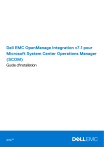
Lien public mis à jour
Le lien public vers votre chat a été mis à jour.